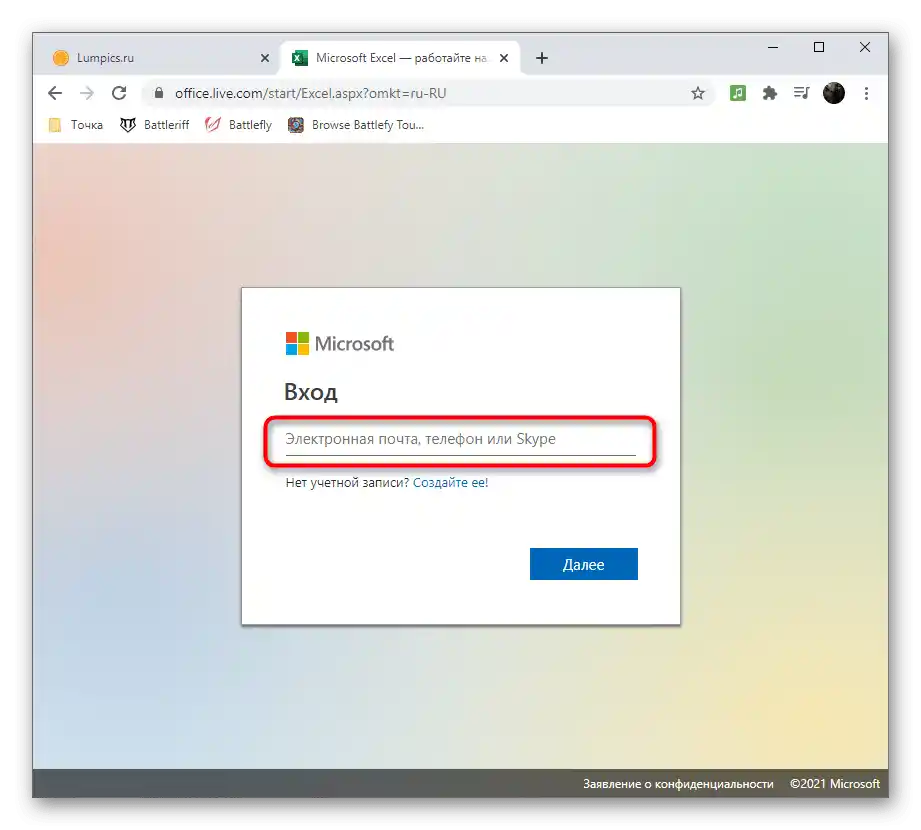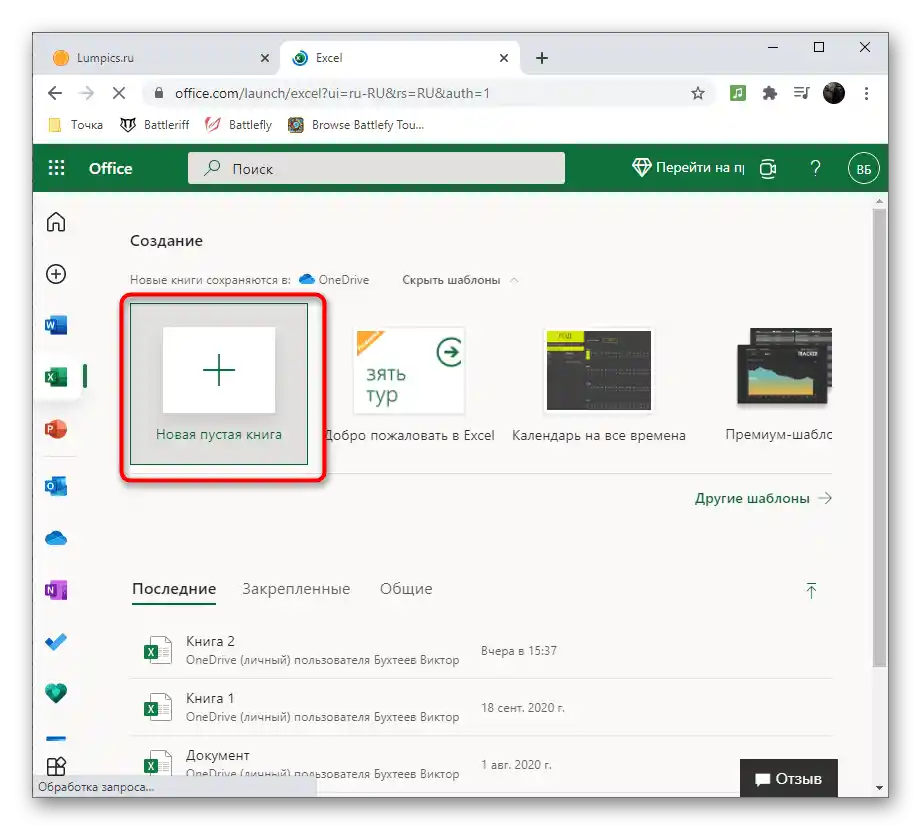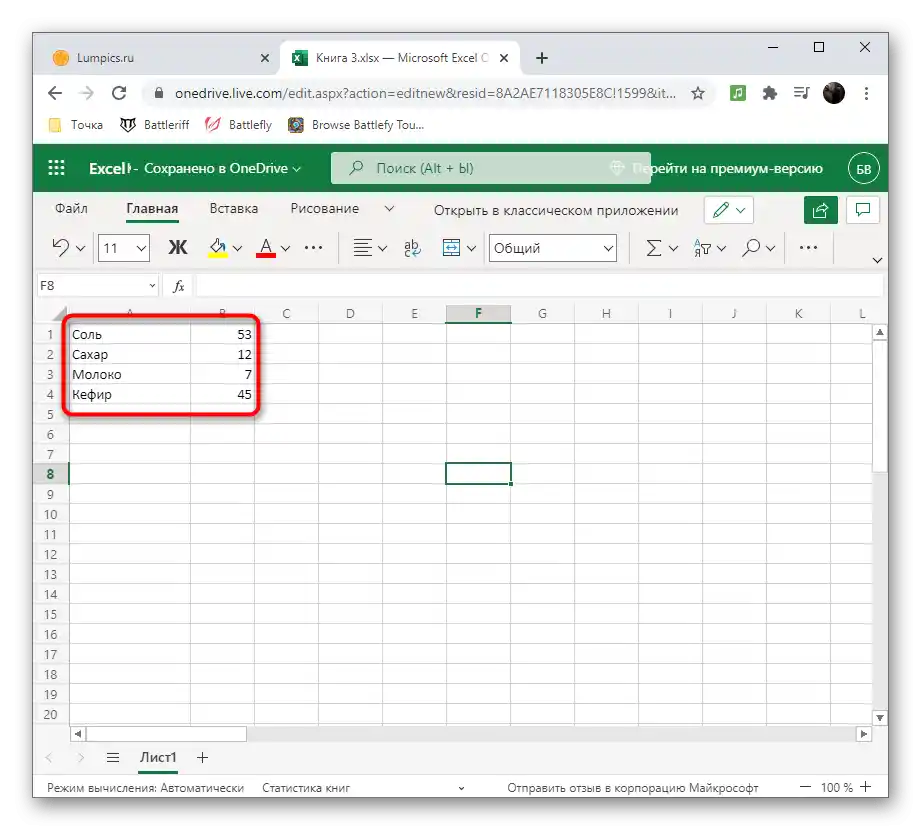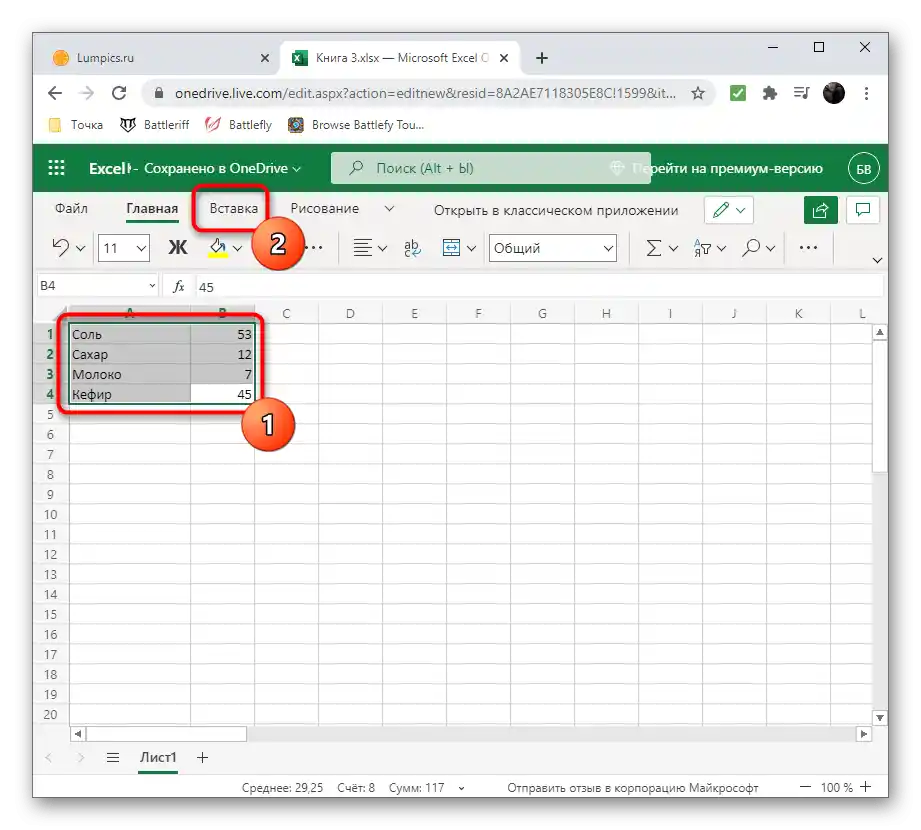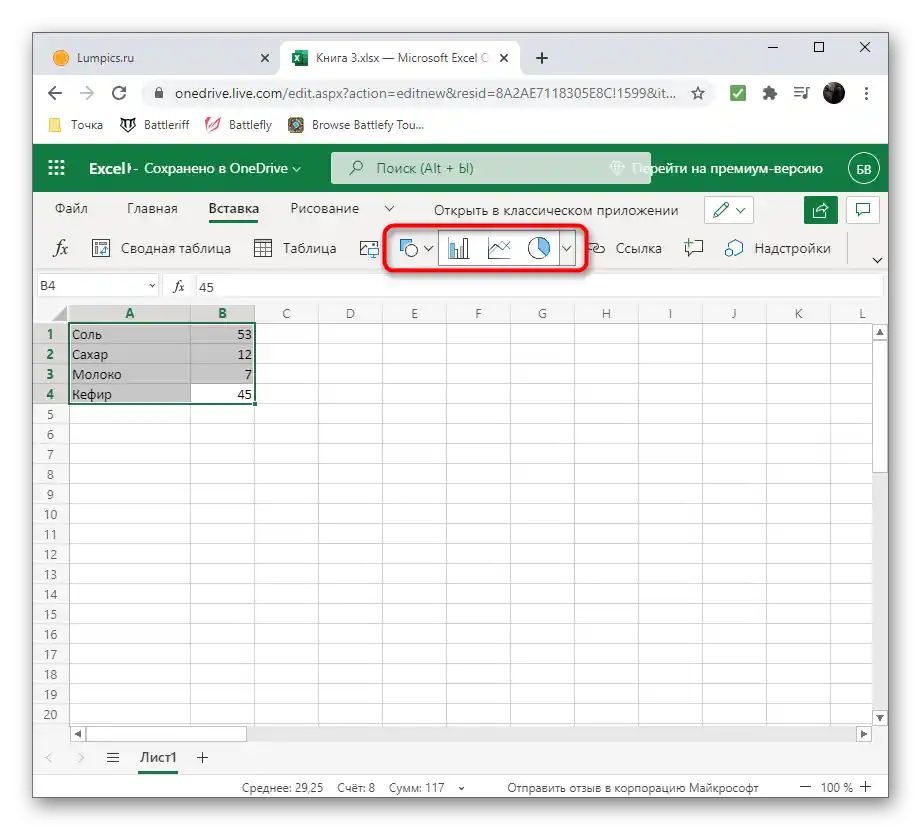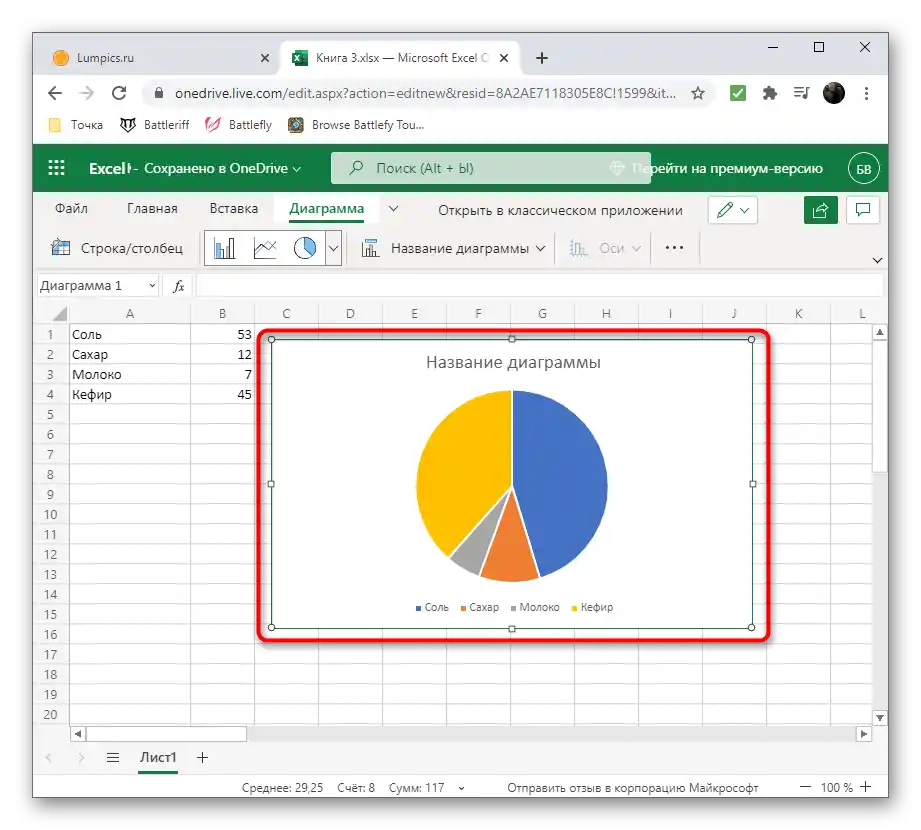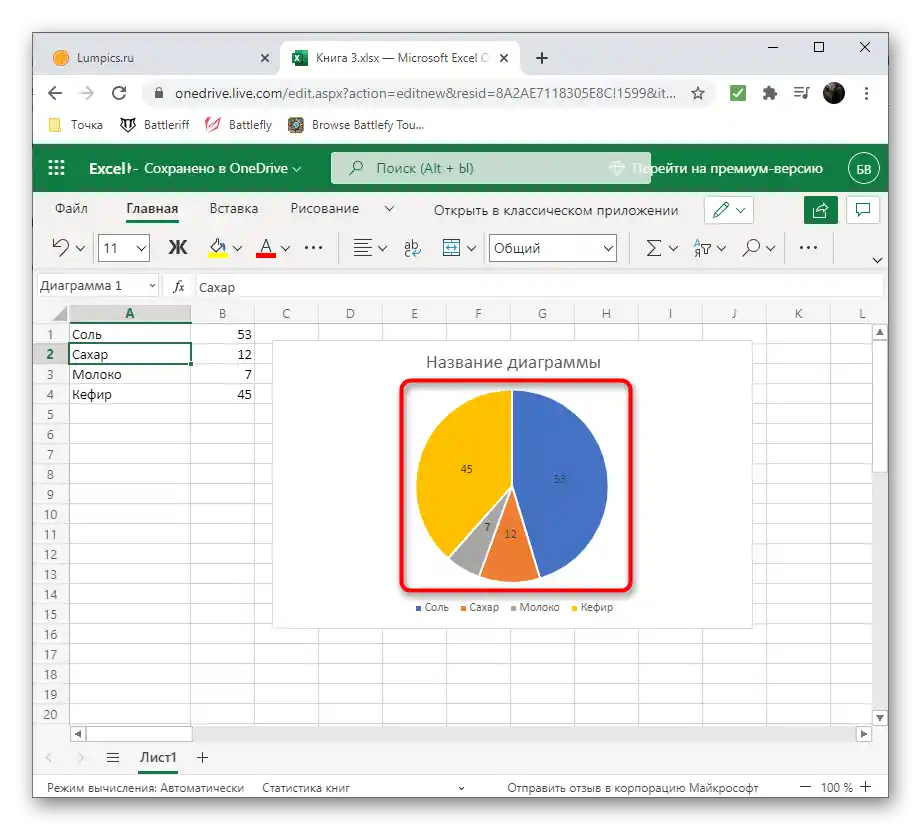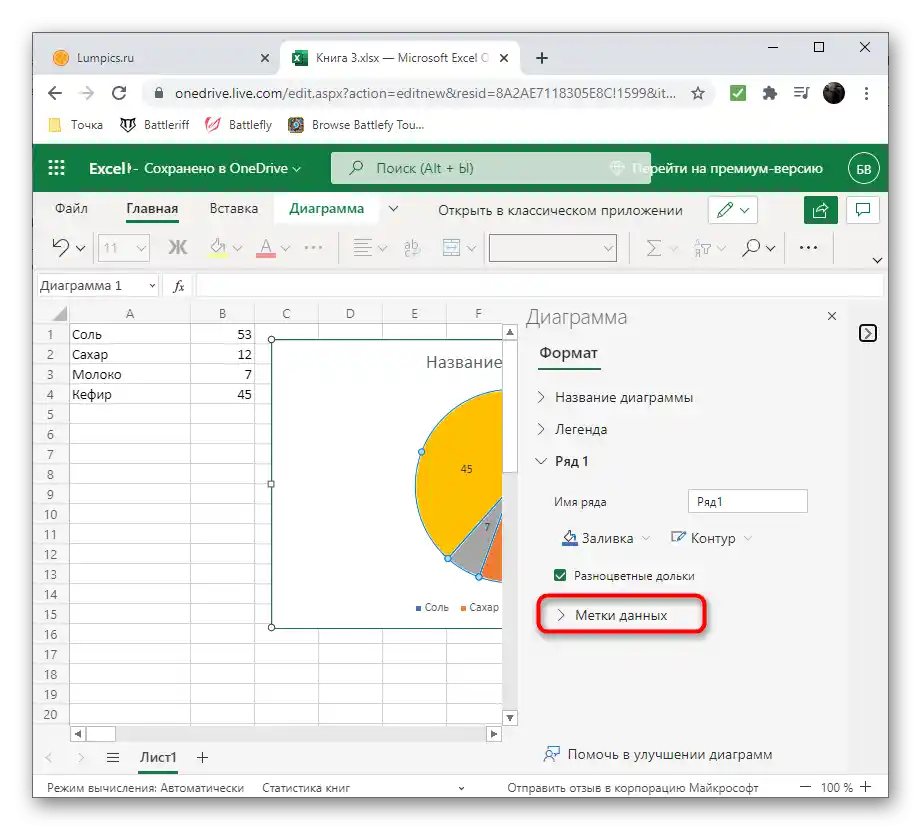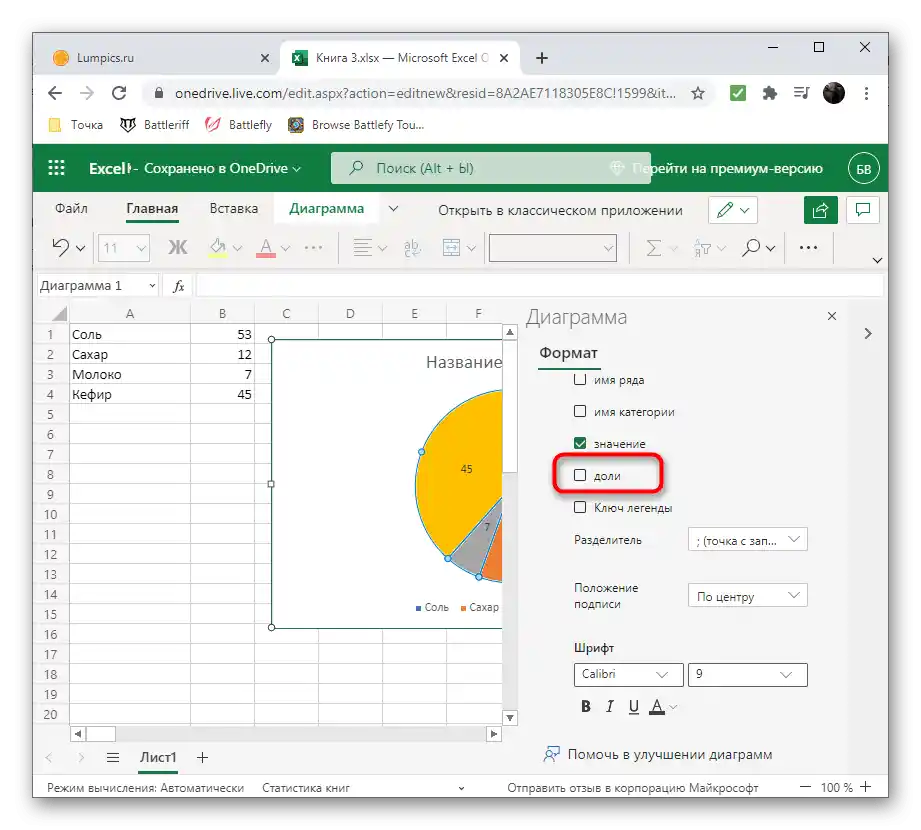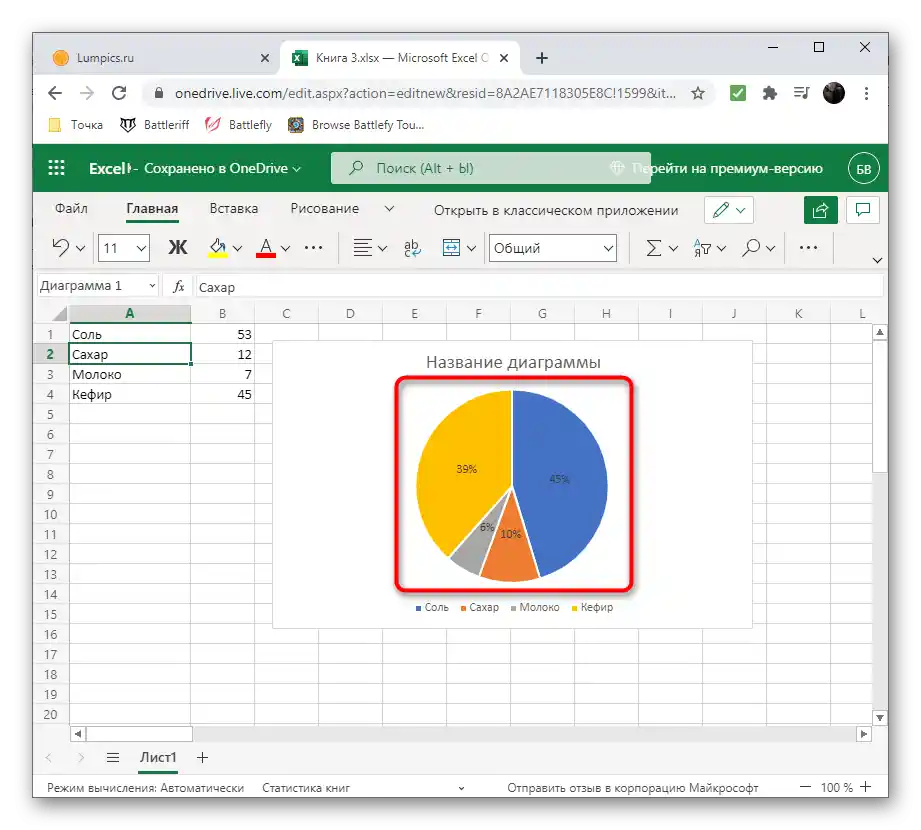Vsebina:
Način 1: Elektronske tabele
V večini primerov delo s diagrami poteka s pomočjo programov, kjer se ustvarjajo elektronske tabele. Izbrati morate obseg podatkov, ki se uporablja kot osnova za ustvarjanje grafikona katerega koli tipa. Glavna prednost takšnih rešitev je popolna prilagoditev in funkcionalna usposobljenost za interakcijo z vzorci, navedenimi v tabelah in vrednostmi v njih.
Microsoft Excel
Če želite pogosto delati z elektronskimi tabelami ali ustvarjati diagrame iz obstoječega obsega ali celotne tabele, je ena najboljših programov za opravljanje teh nalog Microsoft Excel. Ima vse potrebne instrumente in funkcije, ki zadostujejo potrebam tudi izkušenih uporabnikov, ki delajo v velikih podjetjih. Ustrezno lahko sestavi tudi diagram v odstotkih. Prednostna možnost je krožni diagram, ki je idealen za ta tip prikaza informacij. Vendar pa lahko prilagodite tudi druge tipe glede na svoje potrebe. O tem, kako se ustvari diagram v odstotkih v Microsoft Excel, preberite v članku na spodnji povezavi.
Več: Prikaz diagrama v odstotkih v Microsoft Excel
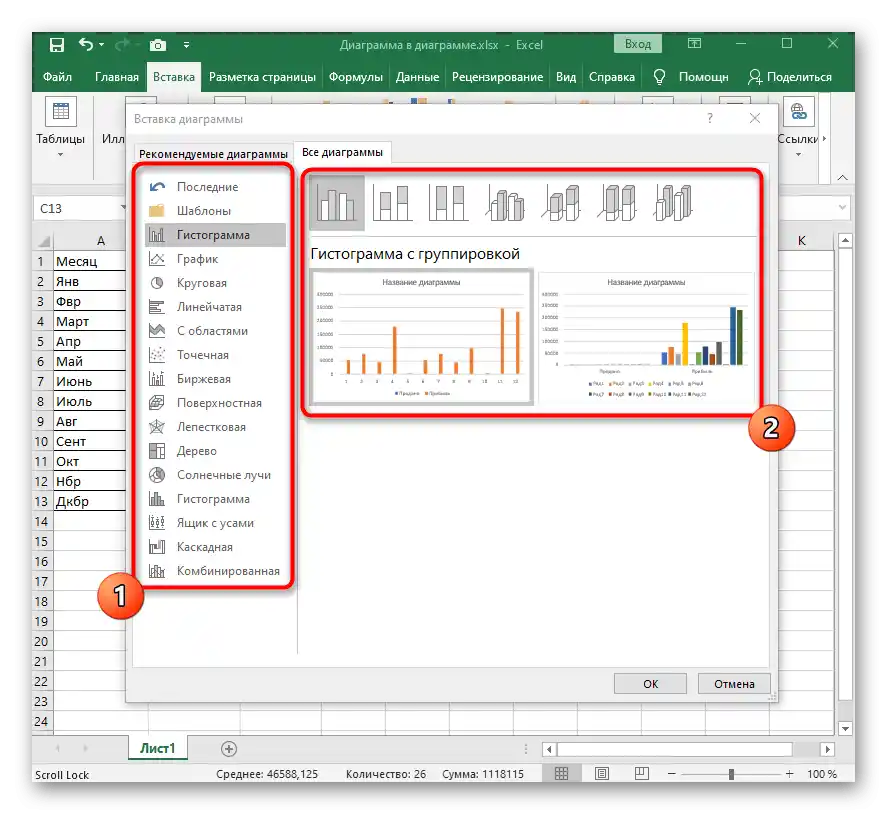
OpenOffice Calc
V paket programov OpenOffice so vključena različna orodja za delo s tekstom, predstavitvami in elektronskimi tabelami.Calc je namenjen interakciji z dokumenti zadnje vrste — lahko uvozite ali ustvarite vzorec podatkov, ki se nato uporablja za izdelavo preglednega diagrama v odstotkih, kar poteka tako:
- Zaženite OpenOffice in v uvodnem oknu izberite možnost "Elektronska tabela".
- Ustvarite seznam s podatki ali ga uvozite iz drugega dokumenta in ga postavite v tabelo.
- Označite ga in odprite meni "Vstavi".
- Iz prikazanega seznama izberite možnost "Diagram".
- Pojavi se okno "Čarovnik za diagrame", kjer najprej izberite ustrezen tip grafa. Upoštevajte, da vsi ne podpirajo prikaza v odstotkih. Kot primer vzemimo krožni diagram.
- Po določitvi vrste preidite na naslednji korak, tako da kliknete "Naprej".
- Določite obseg podatkov, če to še ni bilo storjeno.
- Prilagodite obsege za vsak niz podatkov, če jih je v vaši tabeli veliko. Običajno se ta korak preprosto preskoči, saj je bilo vse potrebno že označeno v elektronski tabeli pred ustvarjanjem diagrama.
- Sprva v diagramu ne prikazujejo nobenih oznak, kaj šele odstotkov, zato bo treba njihov izpis nastaviti samodejno. Za to z desno miškino tipko kliknite na diagram in iz prikazanega kontekstnega menija izberite možnost "Oznake podatkov".
- Privzeto se prikaže vrednost vsakega stolpca tako, kot je vidna v sami tabeli.Sprememba v odstotkih se zgodi preko posebnega menija "Format podpisov podatkov".
- Označite polje "Prikaži vrednost kot odstotek".
- Če ne želite, da se poleg prikaže tudi število, odstranite kljukico pri prvem parametru in zaprite to okno.
- Vrnete se k diagramu in se prepričajte, da vas trenutno prikazovanje zadovoljuje.
- Po končanem delu ne pozabite shraniti projekta v primernem formatu za nadaljnjo predstavitev drugim uporabnikom ali prenos datoteke na različne nosilce.
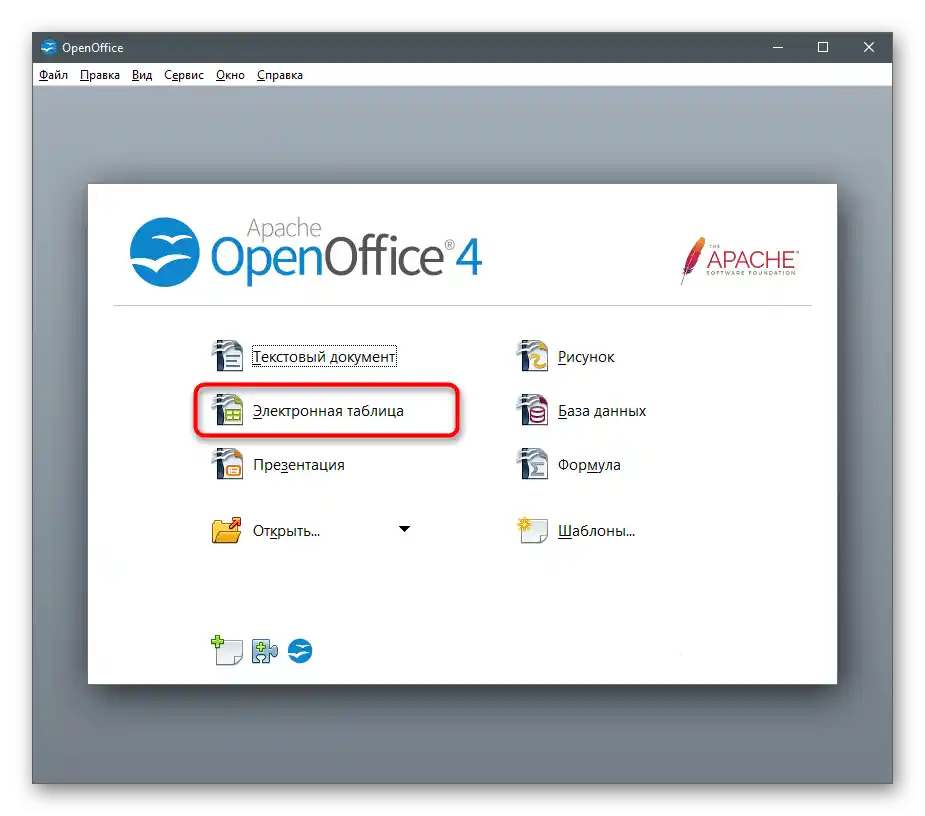
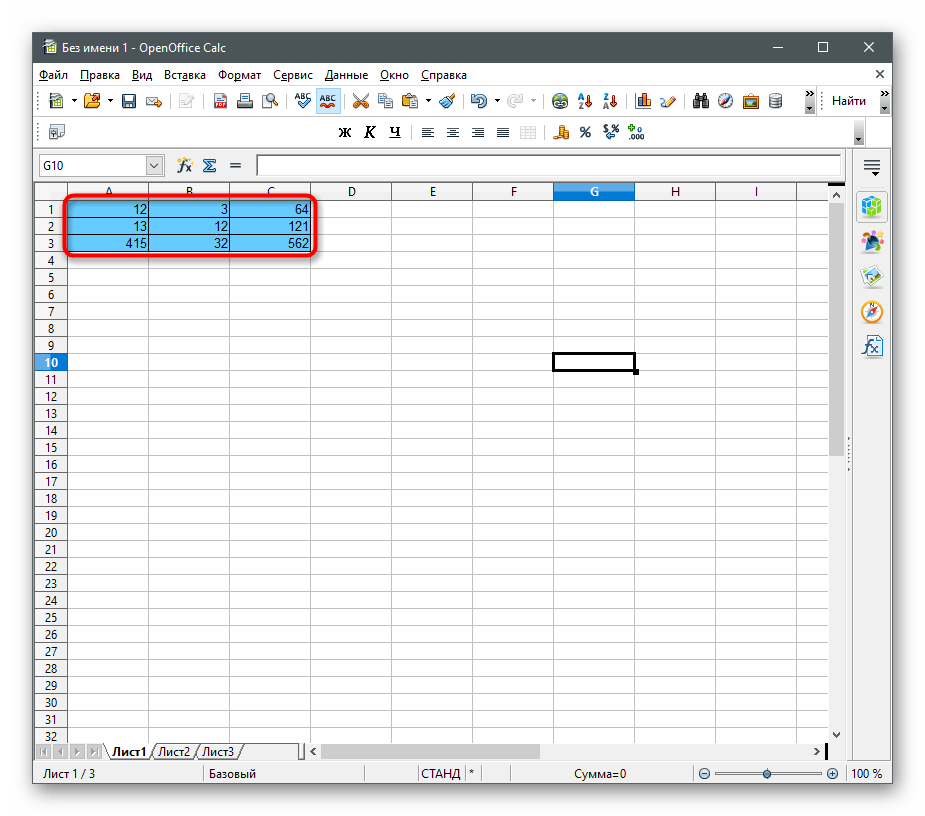
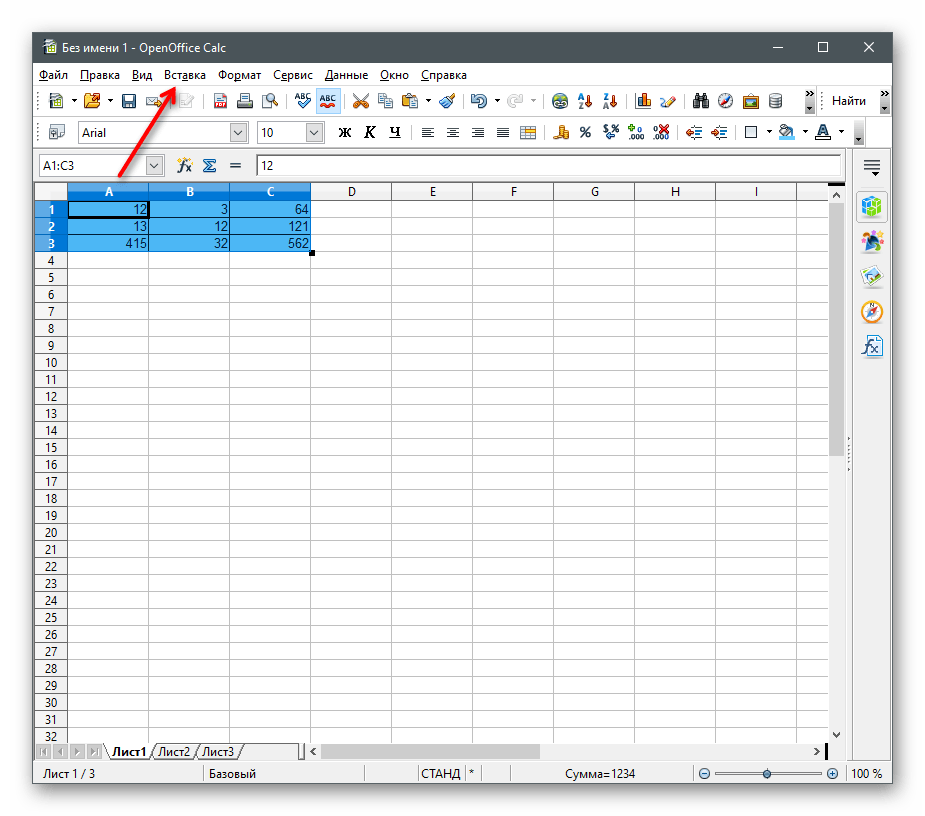
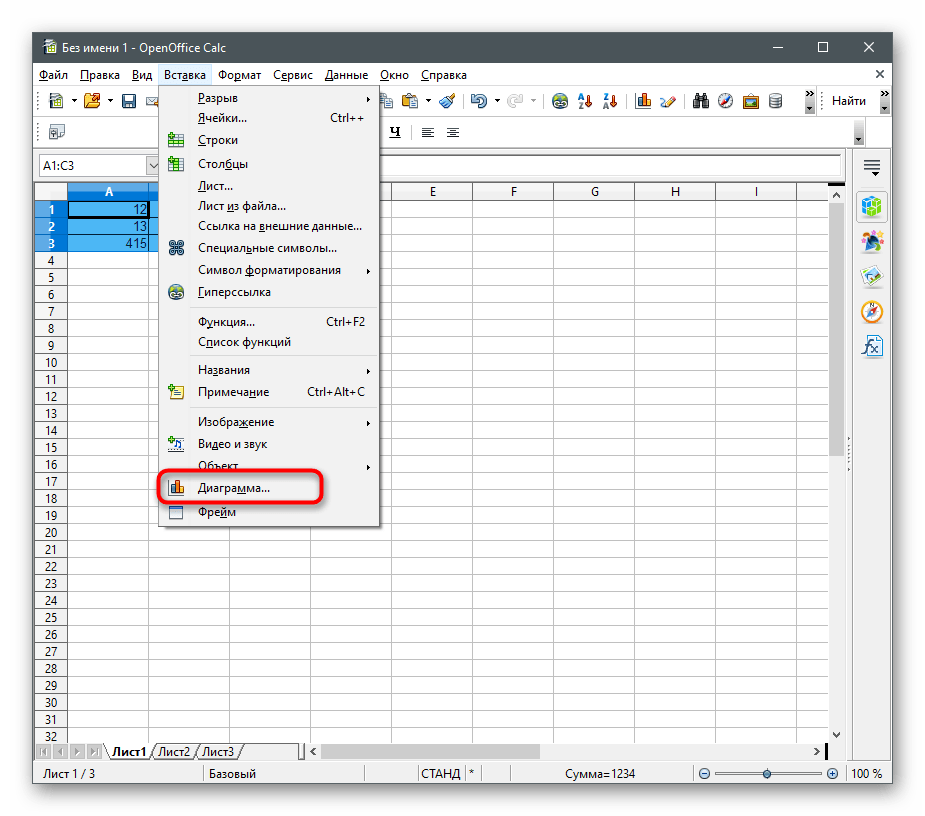
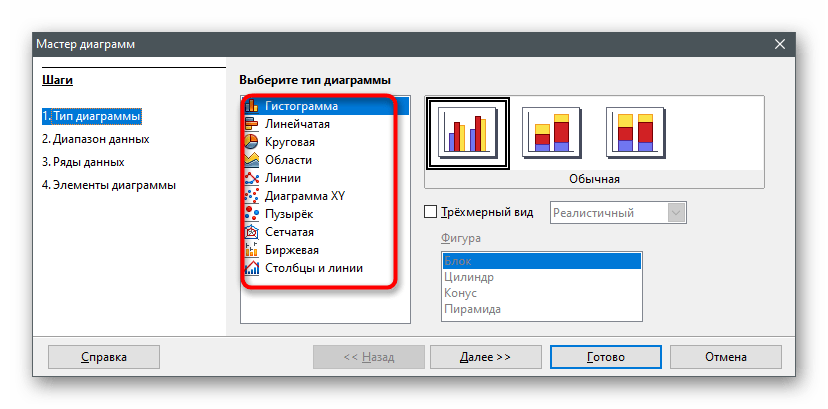
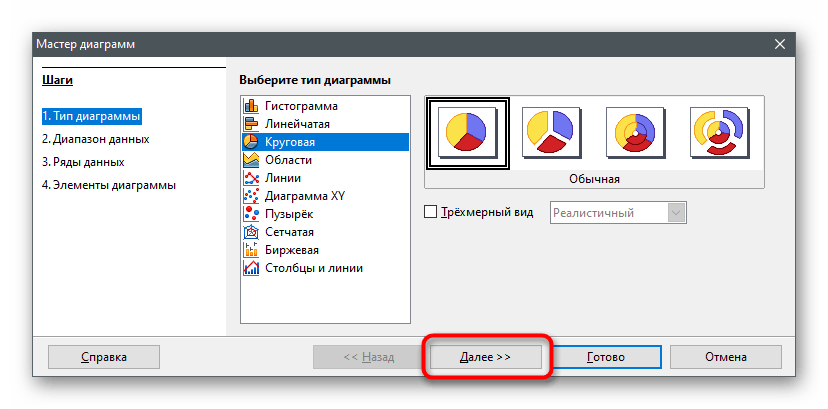
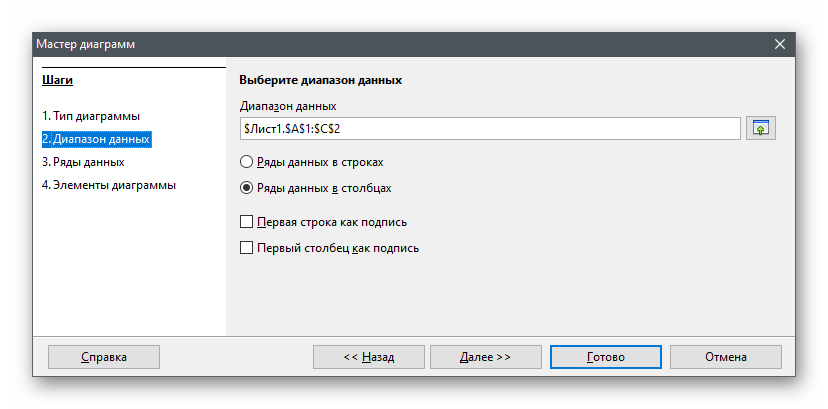
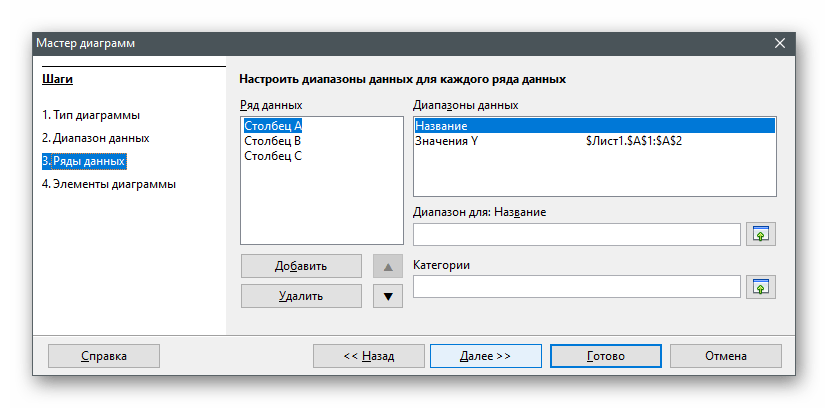
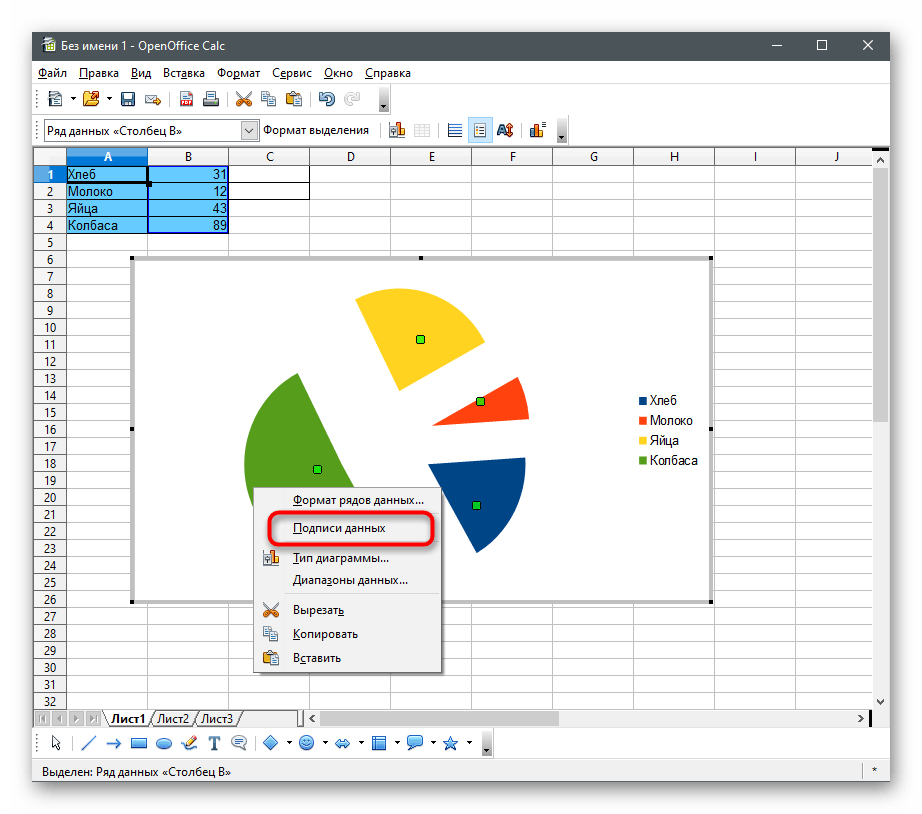
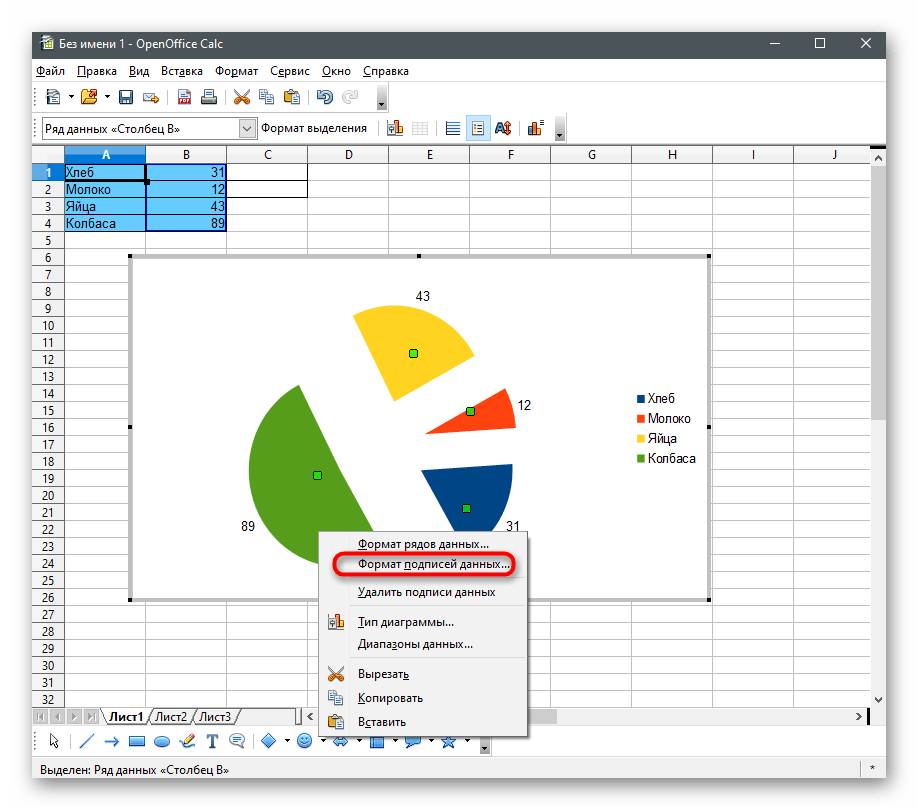
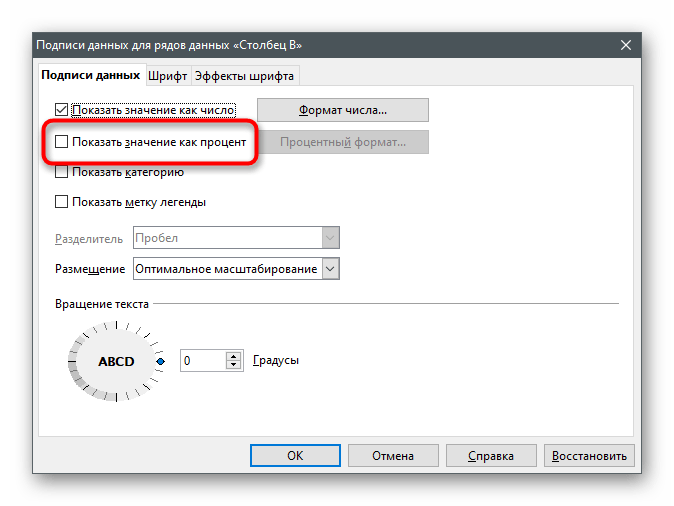
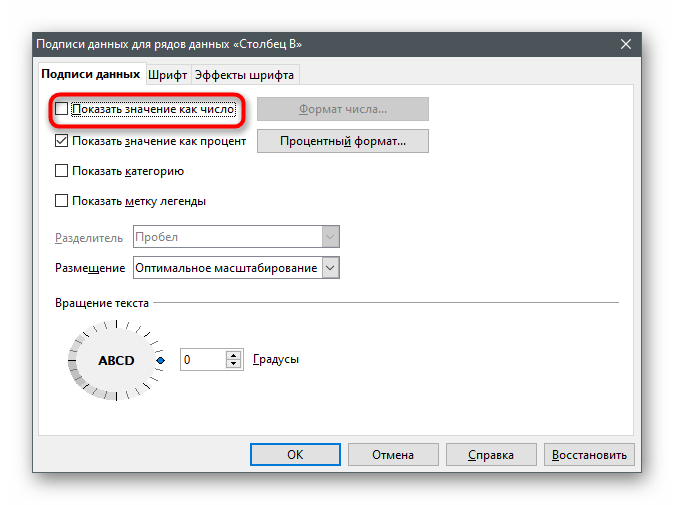
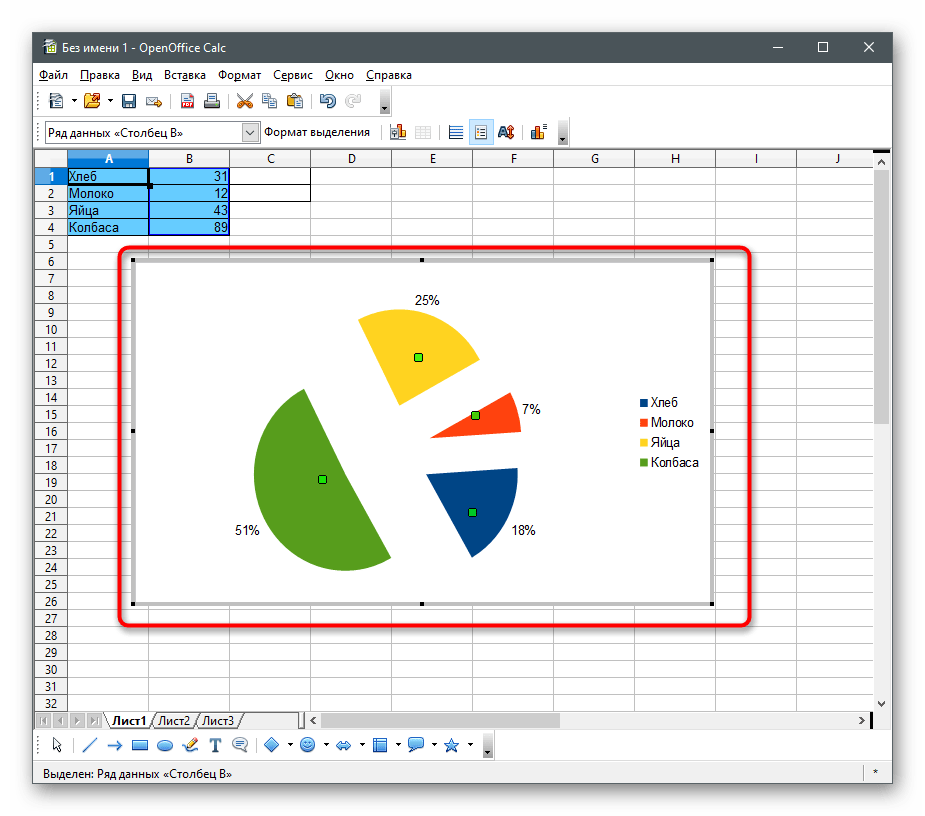
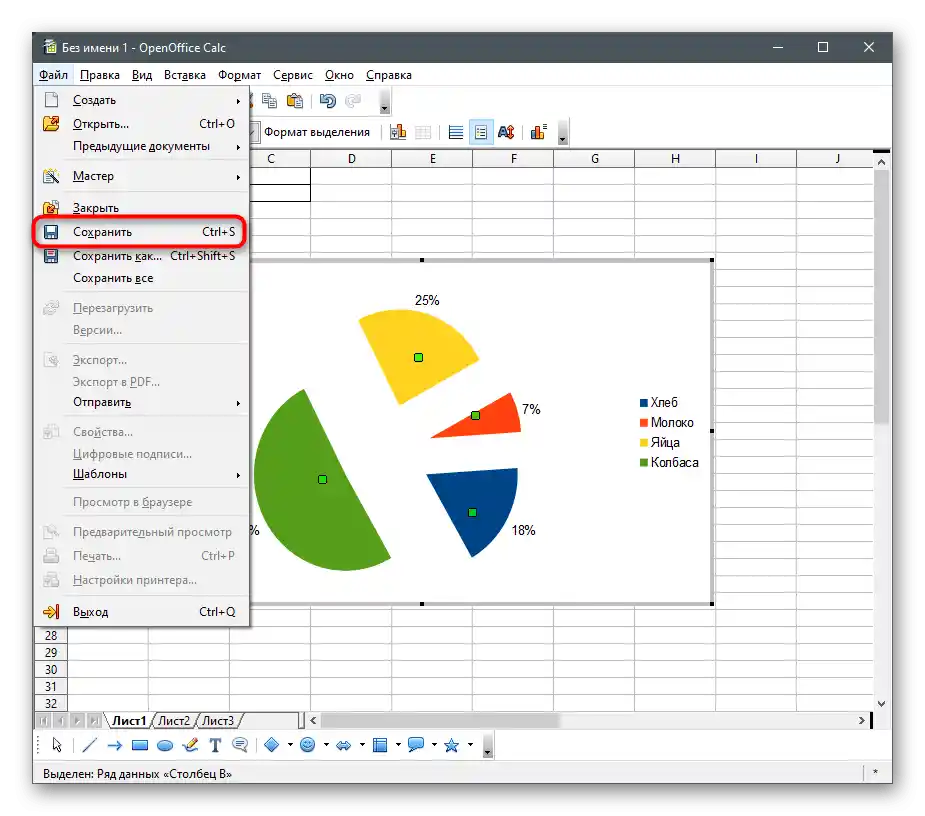
Način 2: Besedilni urejevalniki
Kot sredstvo za ustvarjanje diagrama v odstotkih lahko uporabite tudi besedilni urejevalnik, če ta funkcija podpira. Ta možnost je optimalna za tiste uporabnike, ki sprva delajo s tekstom in želijo v dokument vključiti obravnavani element.
Microsoft Word
V Microsoft Word so funkcije izbire vrste diagrama in dodelitve prikaza v odstotkih. Ustvarjanje poteka neposredno med delom s tekstovnim dokumentom, končni objekt pa se postavi na list. Lahko ga urejate po velikosti, položaju in drugih parametrih, ki vplivajo na prikaz podatkov. Če imate to programsko opremo ali menite, da je primerna za opravljanje podobnih nalog, se seznanite z navodili za ustvarjanje diagramov v članku na spodnji povezavi.
Več: Kako ustvariti diagram v Microsoft Word
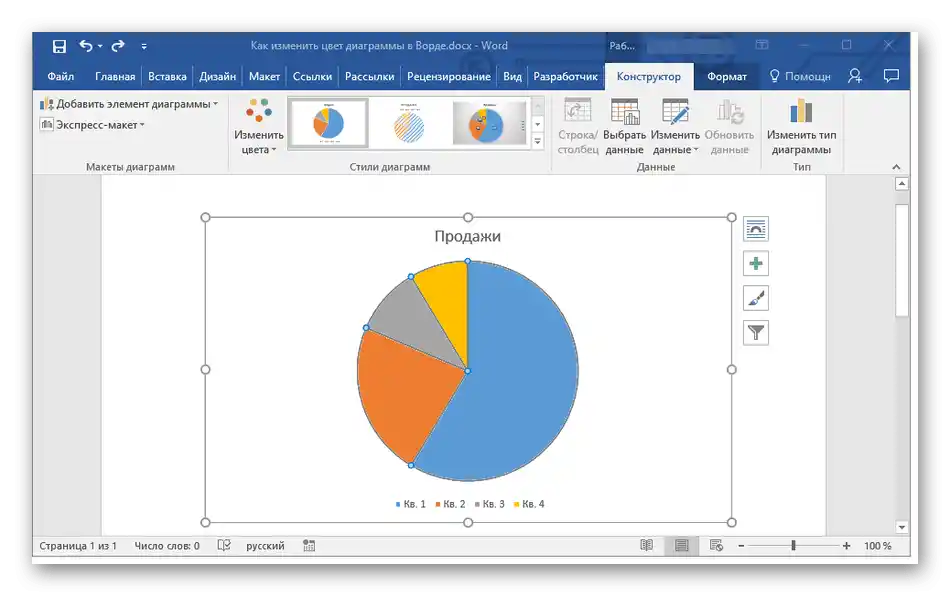
OpenOffice Writer
Komponenta OpenOffice z imenom Writer ni le besedilni urejevalnik, temveč tudi odlično univerzalno orodje, ki je namenjeno tudi ustvarjanju diagramov. Lahko ga pretvorite v odstotke, če takoj izberete ustrezno vrsto. Jasno je, da graf funkcije ali linearni ne bo prikazal podatkov v odstotkih, zato je bolje dati prednost krožnemu diagramu.Splošne informacije o tem, kako poteka interakcija s grafikoni v OpenOffice Writerju, boste izvedeli v drugi navodilih.
Podrobnosti: Ustvarjanje diagramov v OpenOffice Writerju
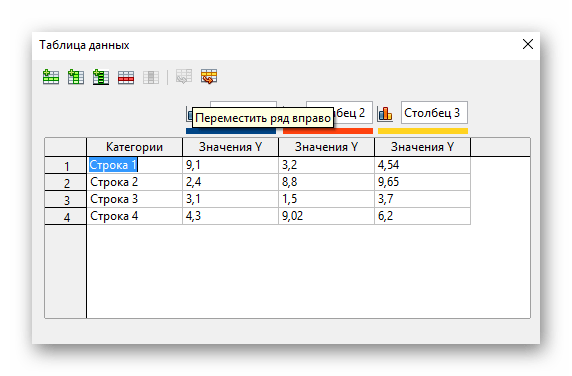
Način 3: Predstavitve
Če mora biti diagram v odstotkih del predstavitve, ga lahko ustvarite in vstavite neposredno v dokument, ne da bi se zatekli k dodatnim aplikacijam. V programih za delo s predstavitvami je običajno na voljo funkcija za ustvarjanje in upravljanje diagramov.
PowerPoint
Pozorni bodite na PowerPoint, če potrebujete diagram v odstotkih pri delu z različnimi predstavitvami. Prednost te rešitve je v tem, da ni treba uporabljati funkcij uvoza ali drugih obvodnih poti — vse lahko naredite neposredno s pomočjo vgrajenega orodja. Izberite ustrezen tip, določite tabelo s podatki, nato pa se prepričajte o pravilnosti njihovega prikaza in postavite diagram na enega od diapozitivov. Ne pozabite na razpoložljive nastavitve videza, saj je bolje, da se ta element ujema z drugimi v konkretni predstavitvi.
Podrobnosti: Ustvarjanje diagrama v PowerPointu
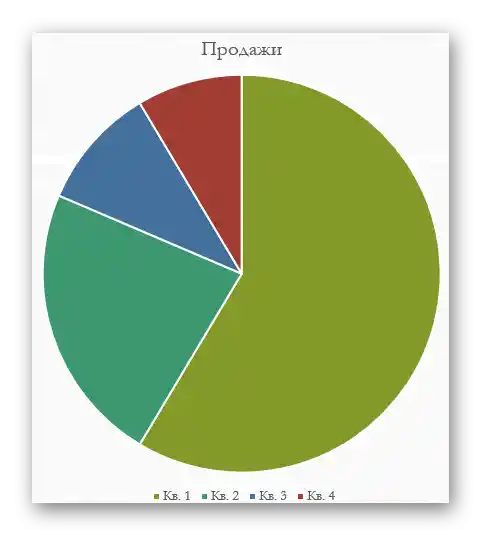
OpenOffice Impress
Impress je brezplačna alternativa prejšnjemu programu, ki ponuja praktično enak nabor funkcij, med katerimi je tudi orodje za interakcijo z diagrami.Potrebovali boste uporabiti vstavljanje in nastaviti element za pravilno prikazovanje podatkov v odstotkih.
- Ob zagonu programske opreme izberite ustrezen modul za delo s predstavitvami.
- V odprtem oknu čarovnika ustvarite prazen list, uporabite pripravljene predloge ali naložite že obstoječo predstavitev za urejanje.
- Izberite diapozitiv za postavitev diagrama in pojdite v meni "Vstavi".
- V pojavnem kontekstnem meniju poiščite točko "Diagram".
- Po dodajanju diagrama na diapozitiv takoj uredite njegovo pozicijo in kliknite nanj z desnim gumbom miške.
- Pojdite k nastavitvi "Tabela podatkov diagrama".
- Vnesite v tabelo vse kategorije in njihove vrednosti, po potrebi odstranjujte ali dodajajte nove stolpce in vrstice.
- Nato spremenite vrsto diagrama, če trenutna ni primerna za prikaz podatkov v odstotkih.
- V novem oknu se seznanite z razpoložljivimi možnostmi in izberite ustrezno.
- Kliknite z desnim gumbom miške na sam diagram.
- Kliknite na vrstico "Oznake podatkov".
- Ob vsakem delu se bo prikazala vrednost, vendar je trenutno format prikaza običajen, ne v odstotkih, zato ga bo treba spremeniti preko "Format oznak podatkov".
- Označite polje ob "Prikaži vrednost kot odstotek", ostale pa odstranite, če ne želite videti dodatnih informacij.
- Na spodnjem posnetku zaslona je vidno, da je nastavitev uspela, kar pomeni, da lahko preidete k naslednjim dejanjem s predstavitvijo.
- Ko bo pripravljena, shranite datoteko v ustreznem formatu.
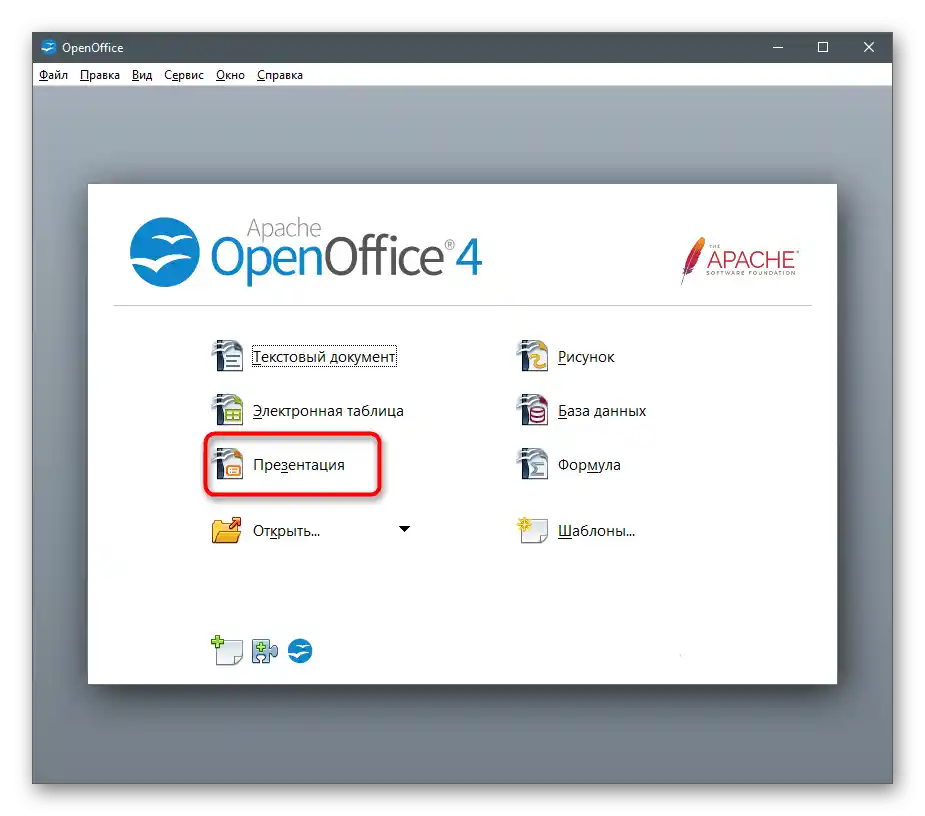
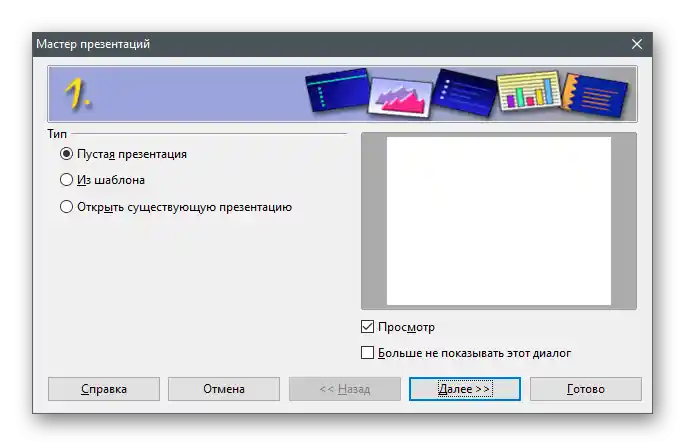
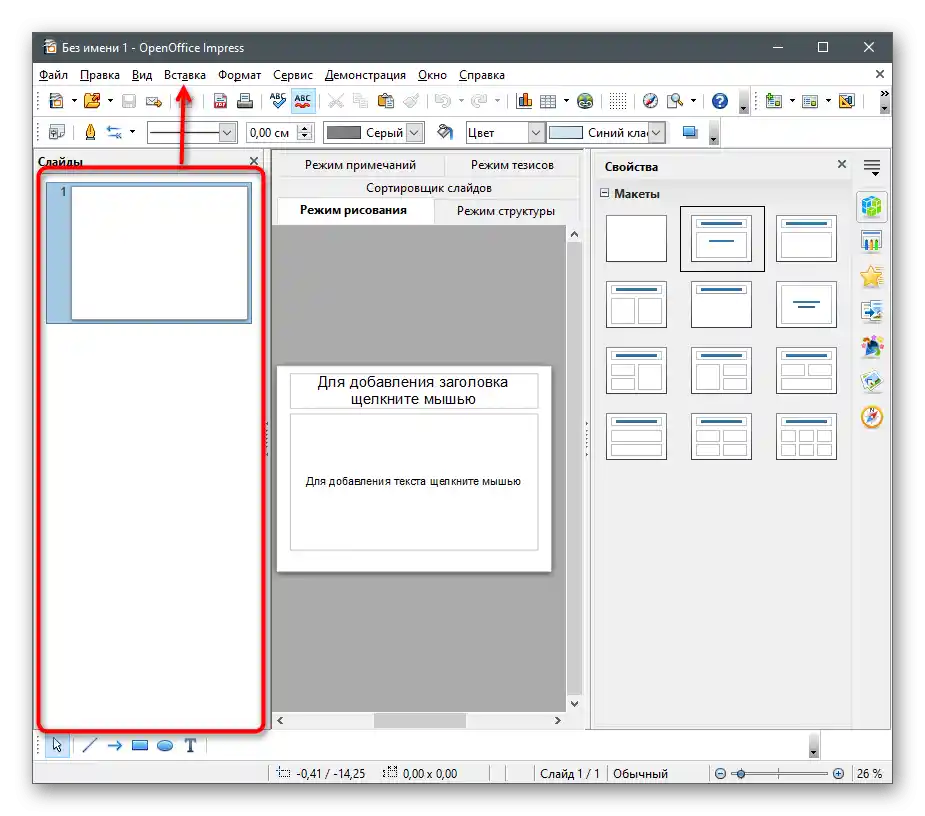
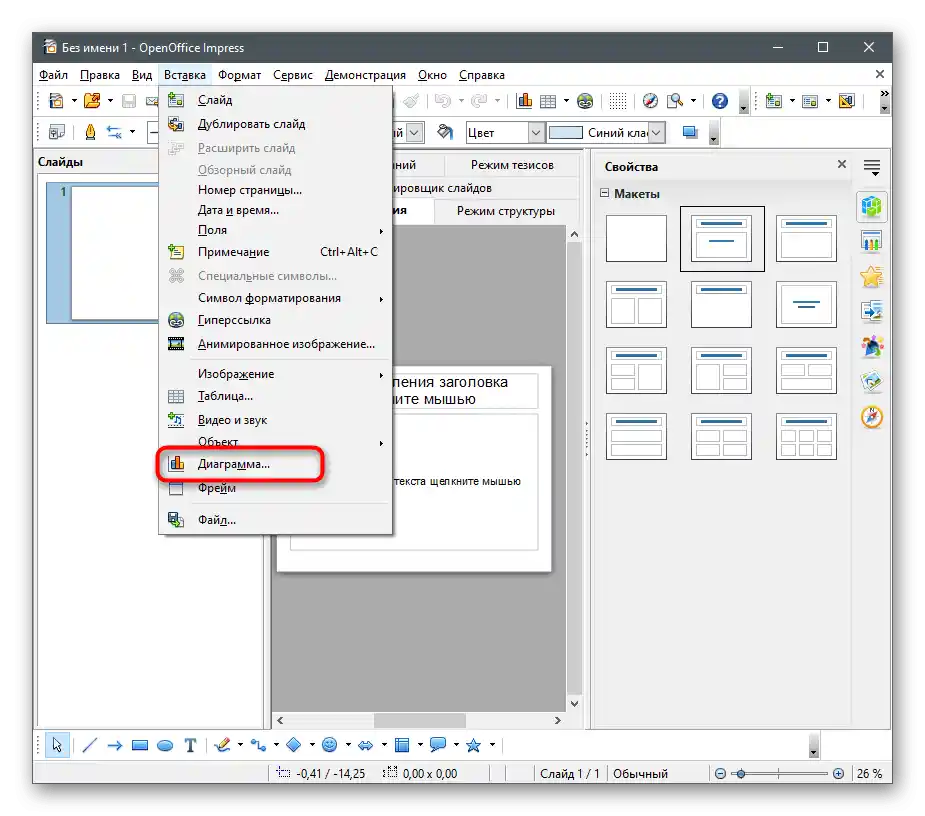
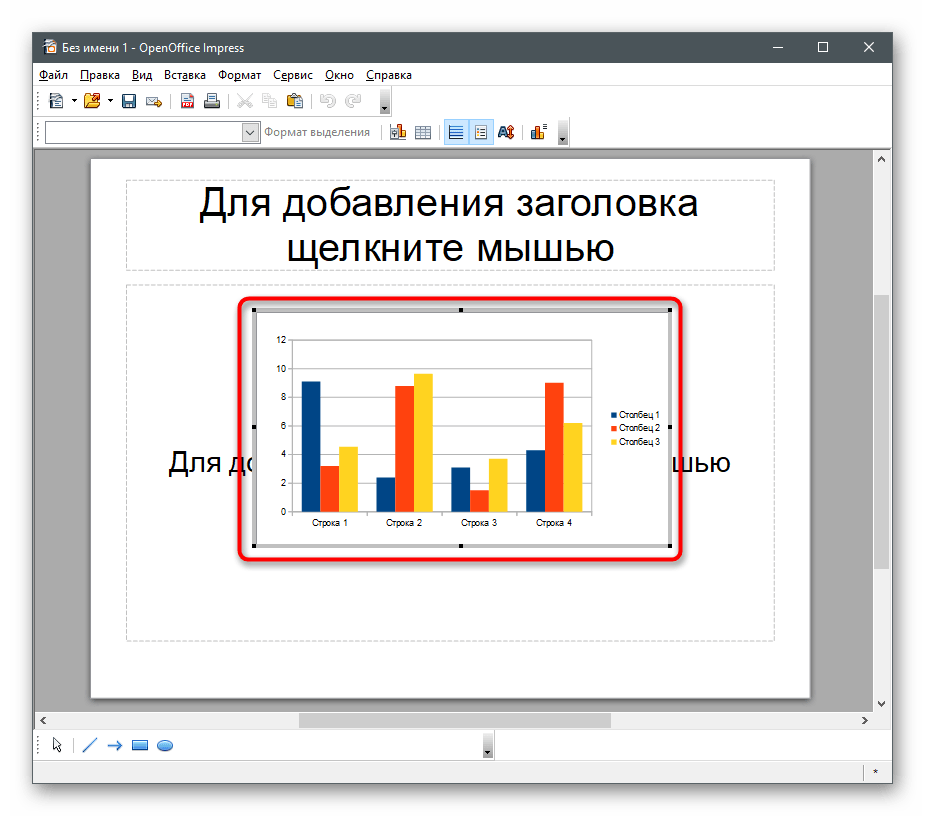
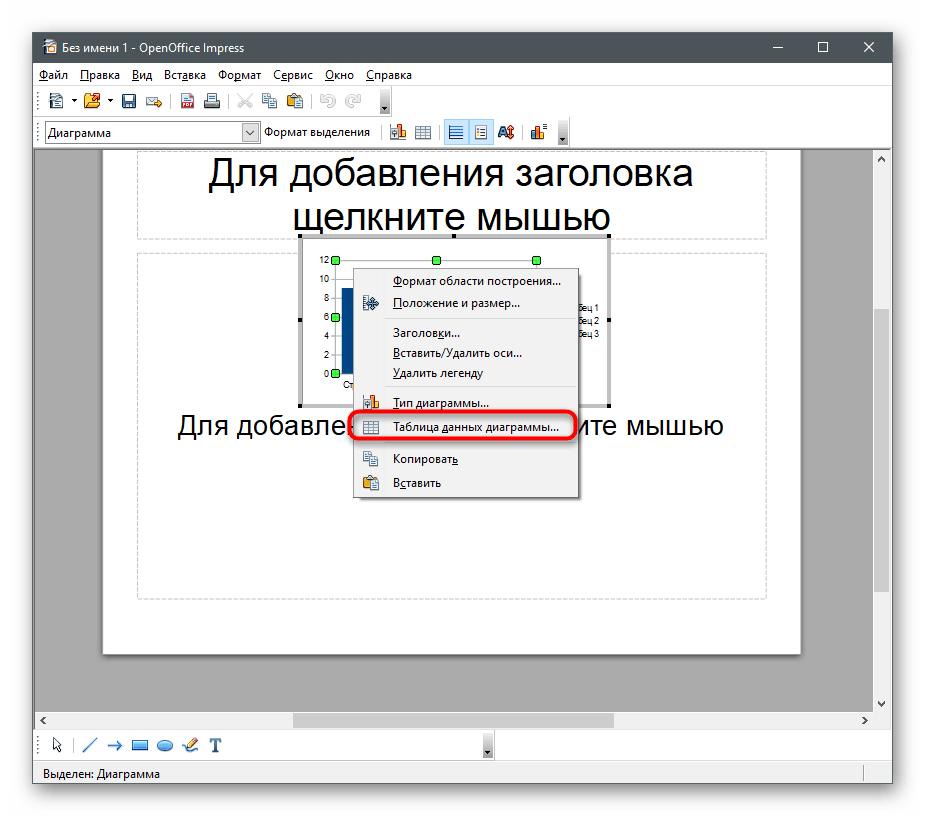
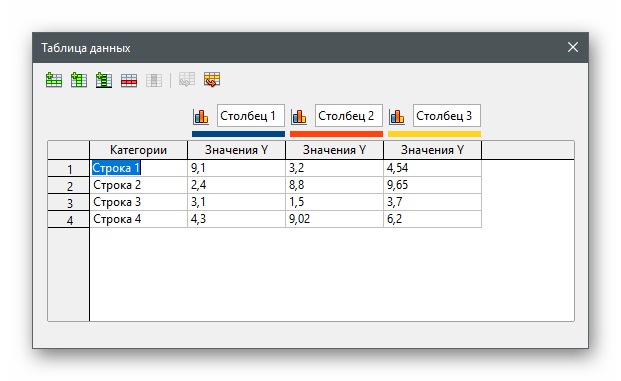
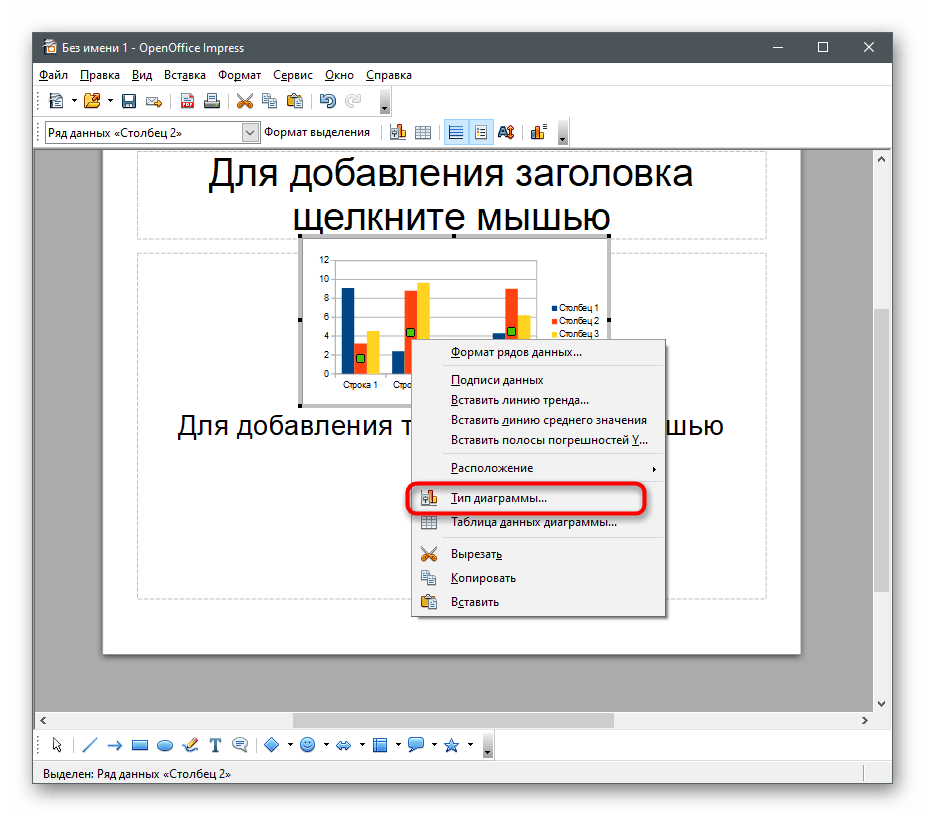
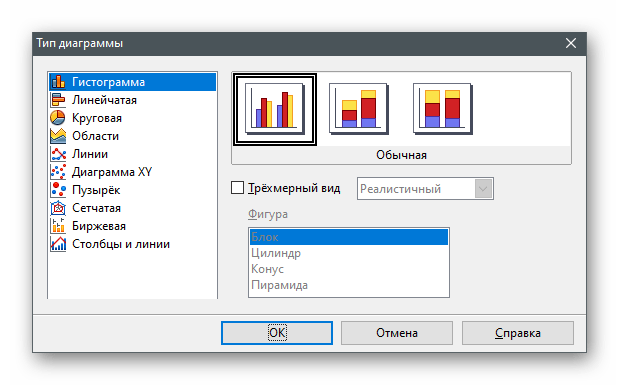
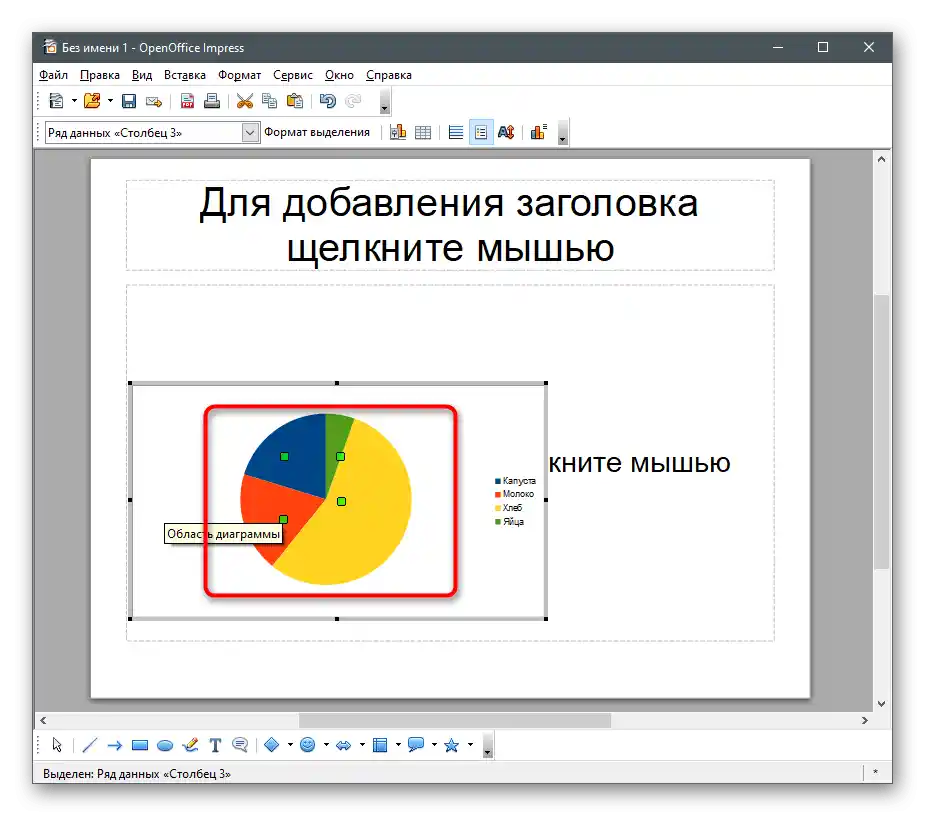
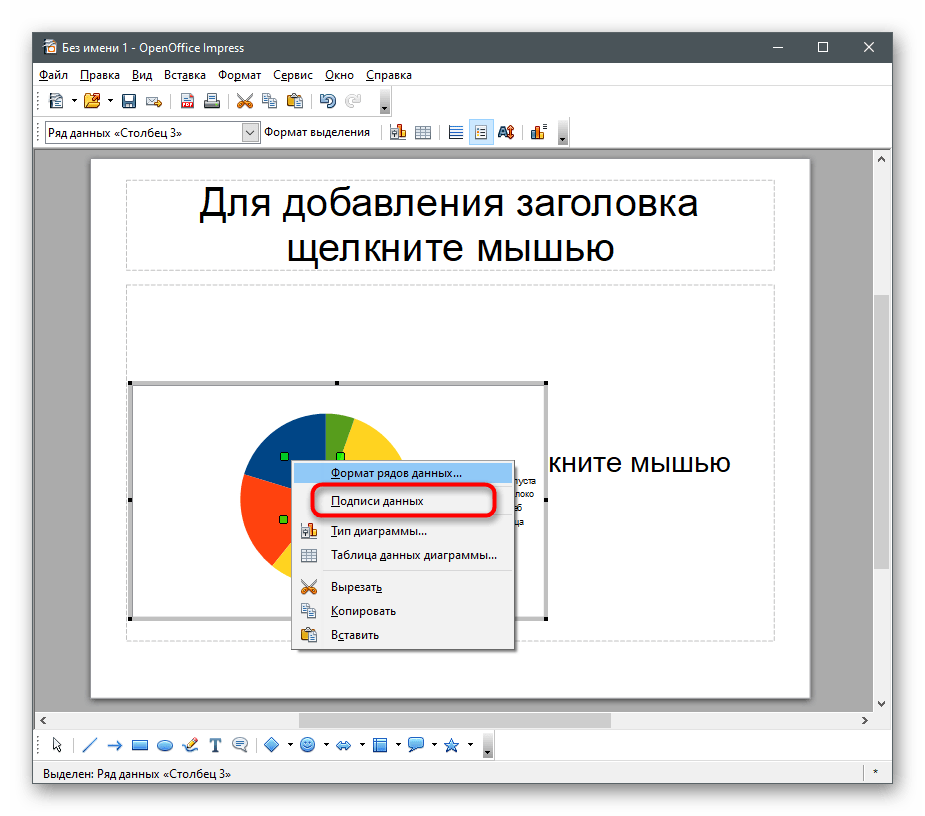
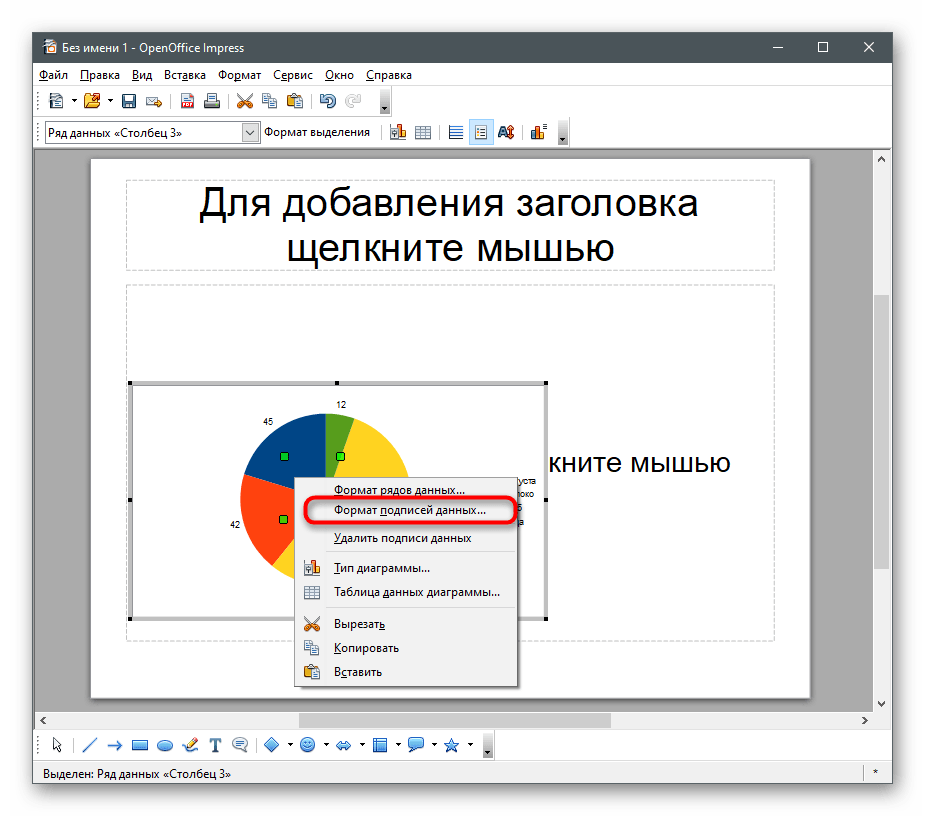
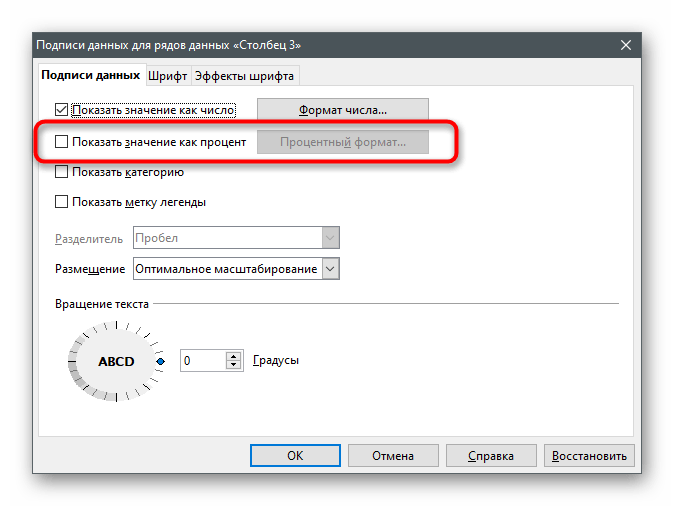
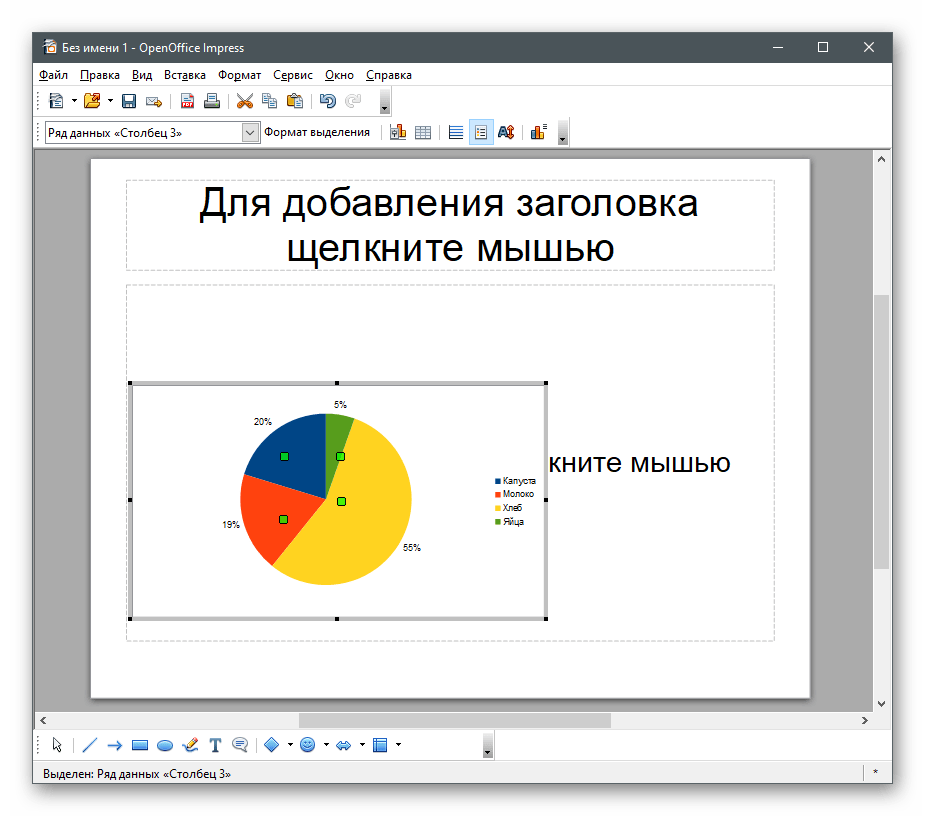
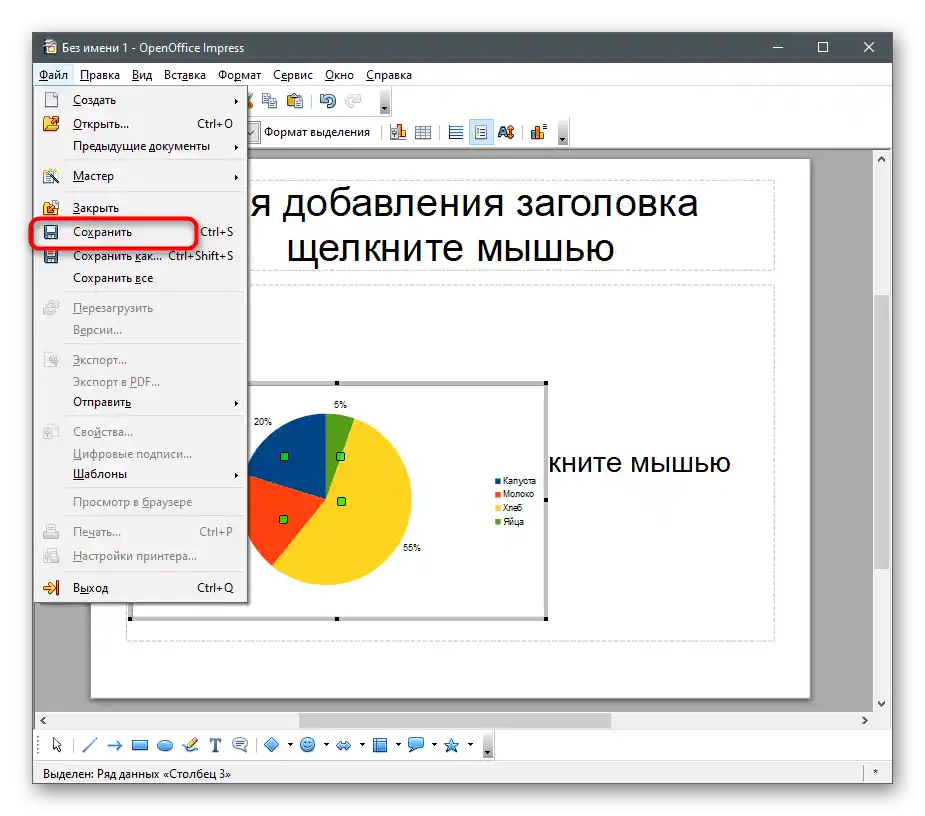
Način 4: Spletne storitve
Nimajo vsi potrebe po nalaganju programa na svoj računalnik in, še posebej, po nakupu le-tega posebej za ustvarjanje tabele z diagramom. V takem primeru priskočijo na pomoč spletne storitve, ki brezplačno nudijo vse potrebne funkcije.Ustavimo se pri dveh najbolj priljubljenih možnostih.
Google Preglednice
Prva spletna storitev je namenjena popolnemu delu z elektronskimi preglednicami v brskalniku, vse spremembe pa se shranijo v oblak ali pa lahko datoteke prenesete na računalnik. Z Google Preglednicami je enostavno ustvariti diagram v odstotkih, ga shraniti v svojem računu ali naložiti na trdi disk.
Pojdite na spletno storitev Google Preglednice
- Potrebovali boste Google račun, v katerega se boste morali prijaviti po prehodu po zgornji povezavi. Začnite delo z novim dokumentom, tako da ga ustvarite s pomočjo ustreznega gumba, in prenesite vse podatke, ki jih je treba vključiti v odstotni diagram.
Preberite tudi: Ustvarjanje računa v Google
- Označite potreben razpon in razširite seznam dejanj "Vstavi".
- V njem poiščite točko "Diagram" in nanjo kliknite z levim gumbom miške.
- Diagram se bo samodejno dodal v dokument, na desni strani pa se bo pojavilo majhno okno za njegovo nastavitev, kjer boste morali odpreti seznam "Tip diagrama".
- V njem izberite katero koli primerno možnost, da se vrednosti prikažejo v odstotkih. Najbolje je uporabiti krožni diagram.
- Nato se seznanite z drugimi parametri in razširite obseg vrednosti, če je to potrebno.
- Uporabite točke in okvirje okoli diagrama, da ga premaknete na drugo mesto ali spremenite velikost.
- Ko končate, dodelite diagramu ime in ga shranite kot datoteko, če ga želite posredovati drugemu uporabniku. Ta tabela se shranjuje tudi v vašem računu, zato se lahko njenemu urejanju vrnete kadarkoli.
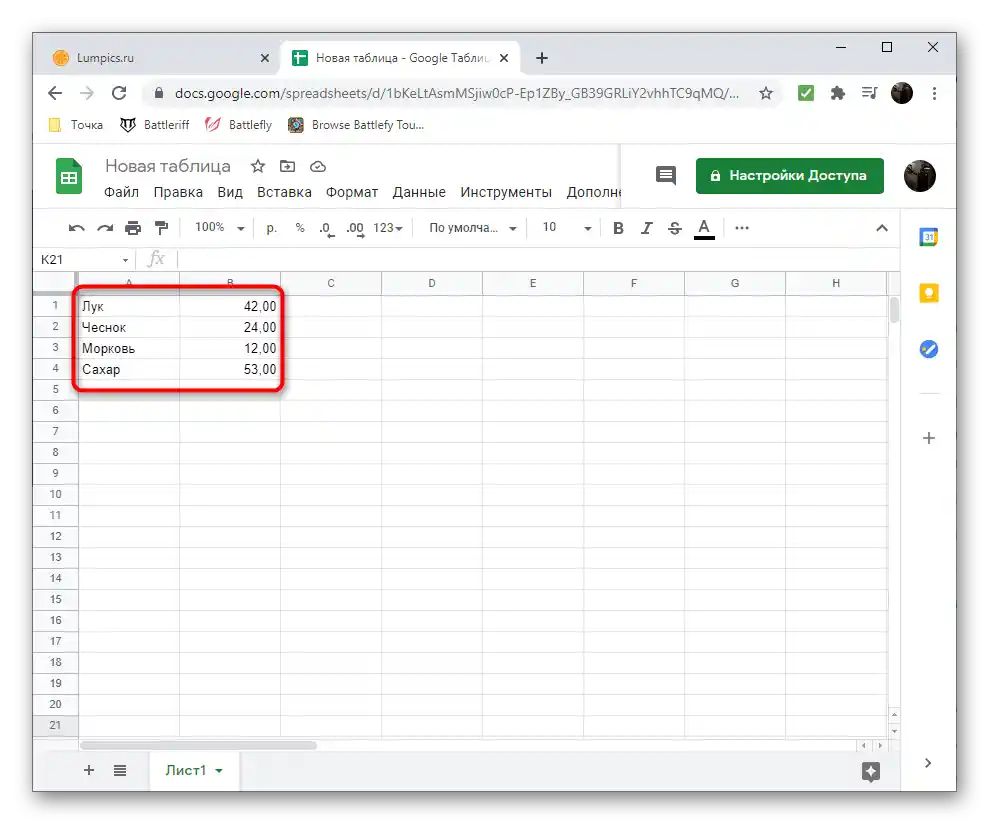
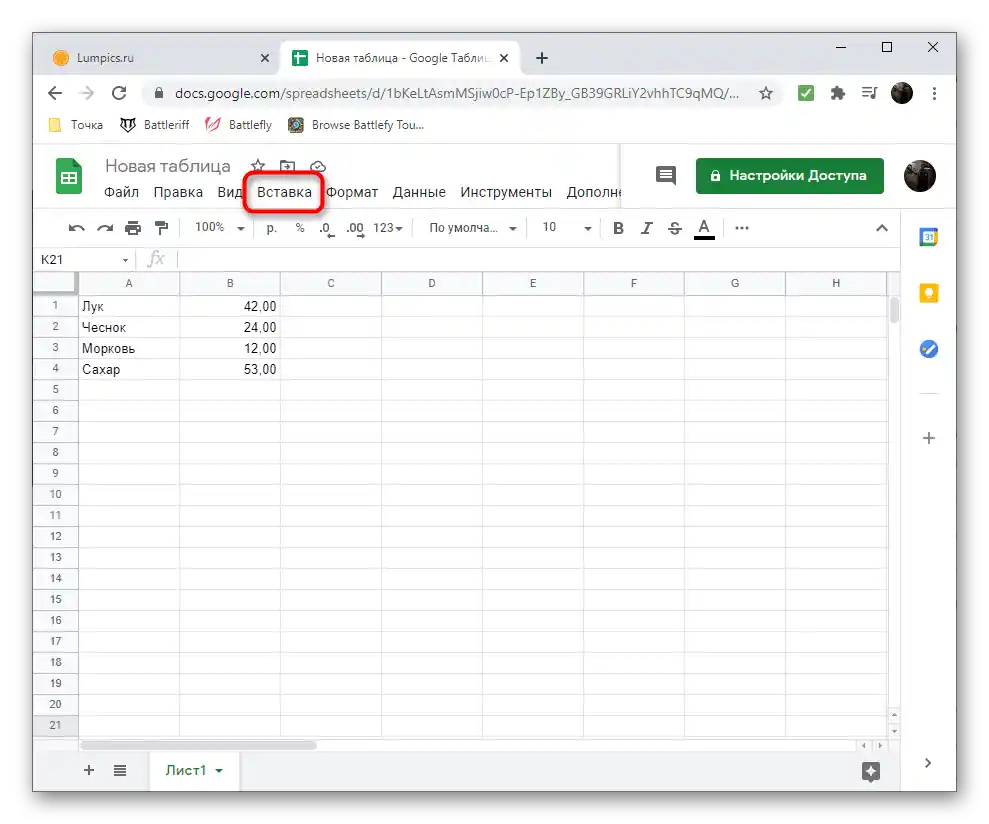
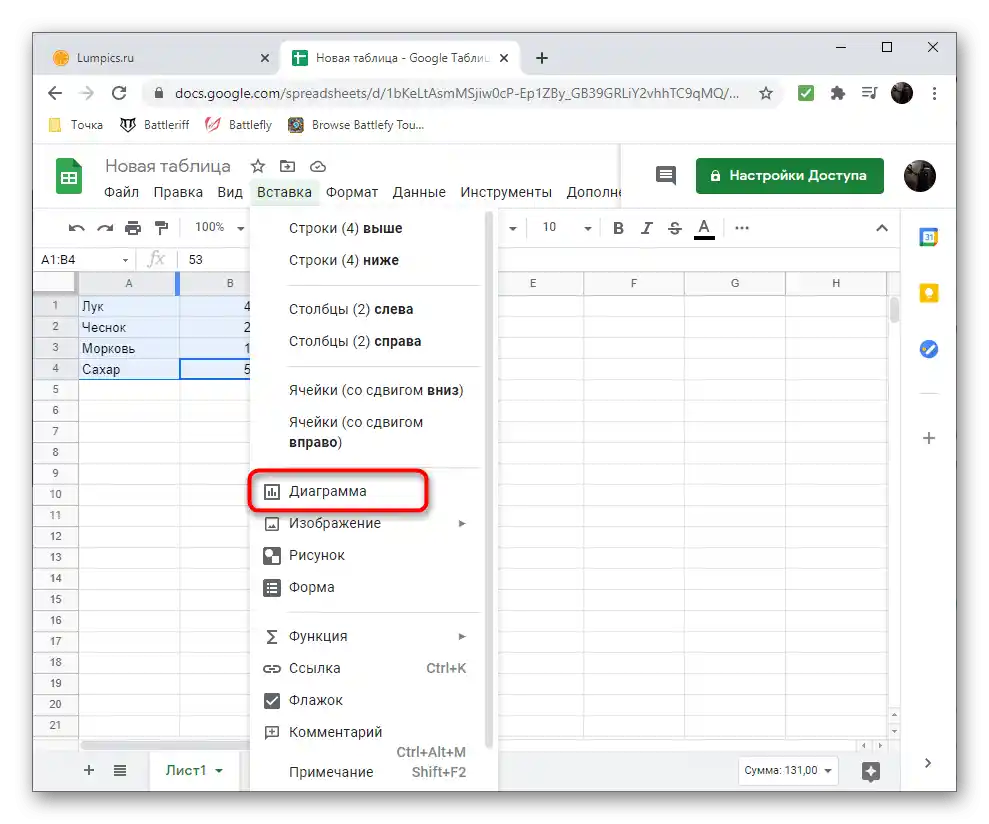
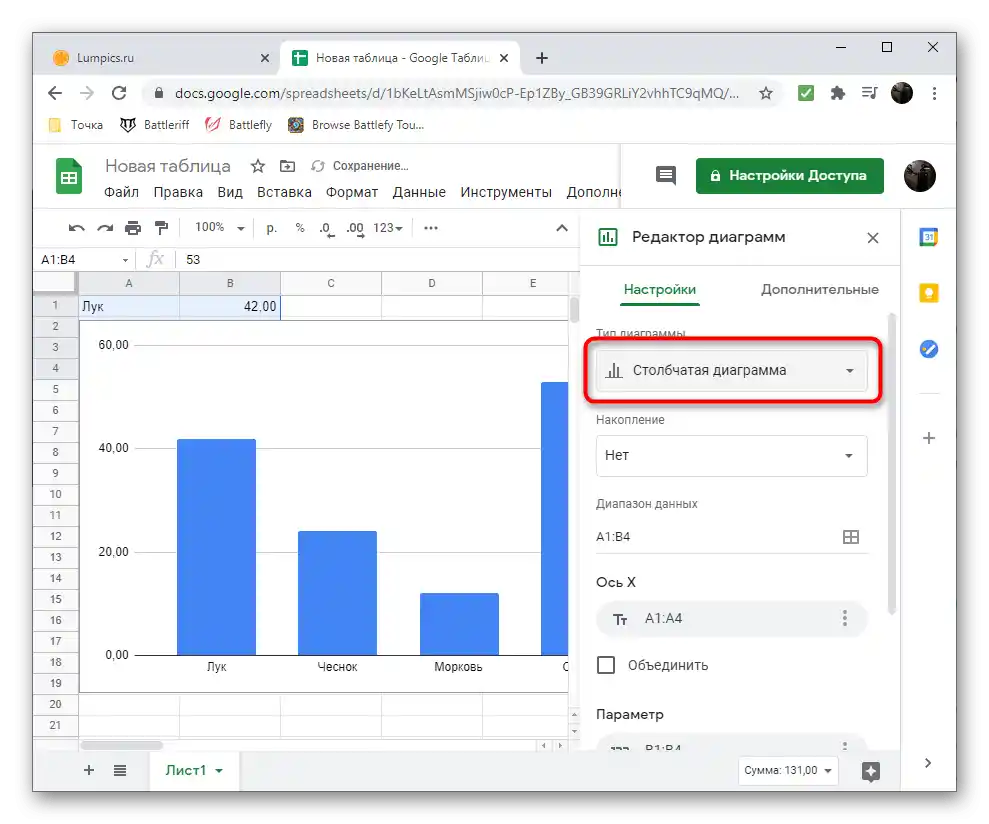
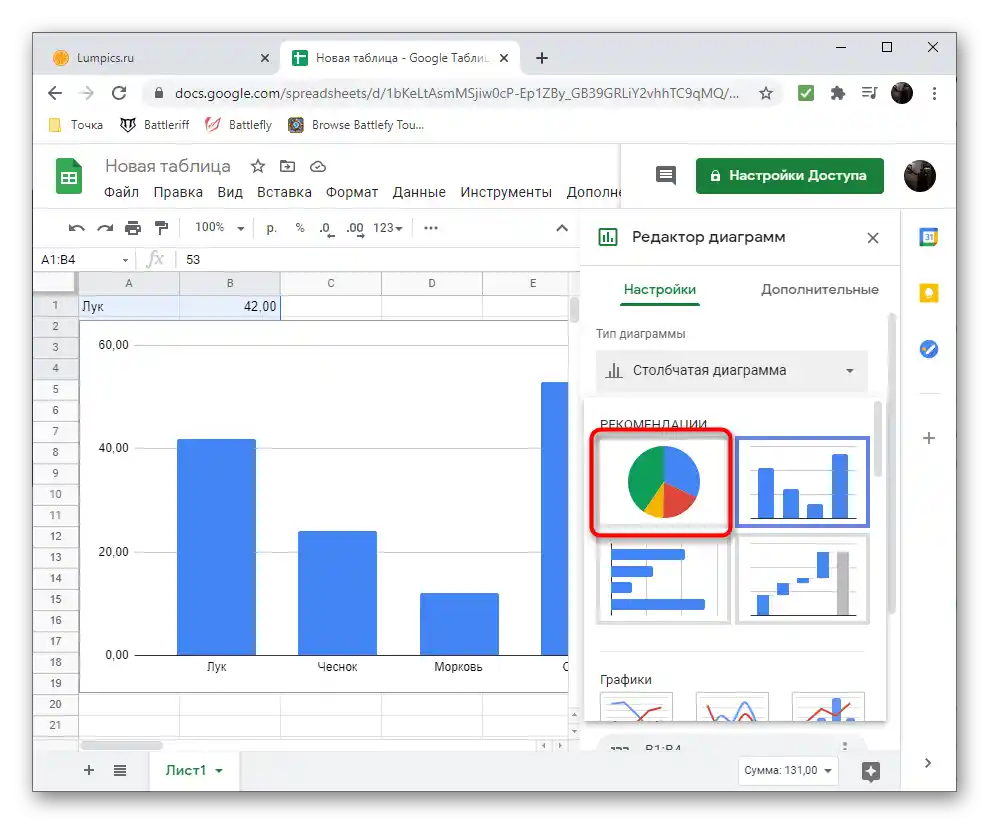
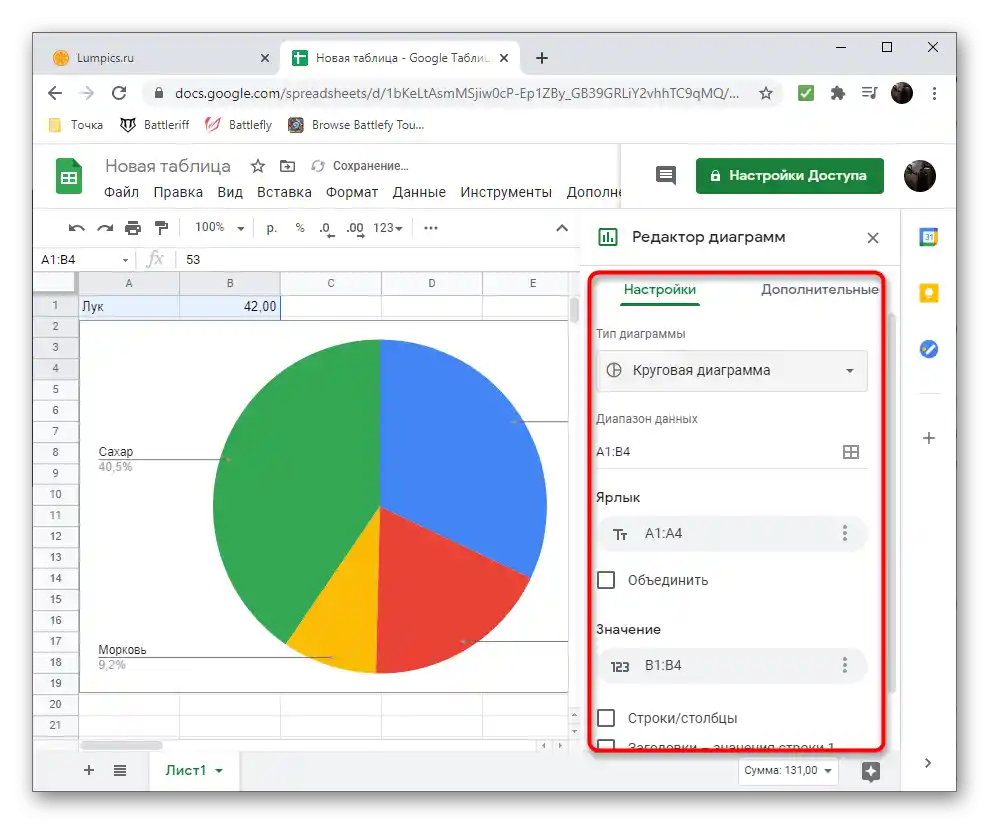
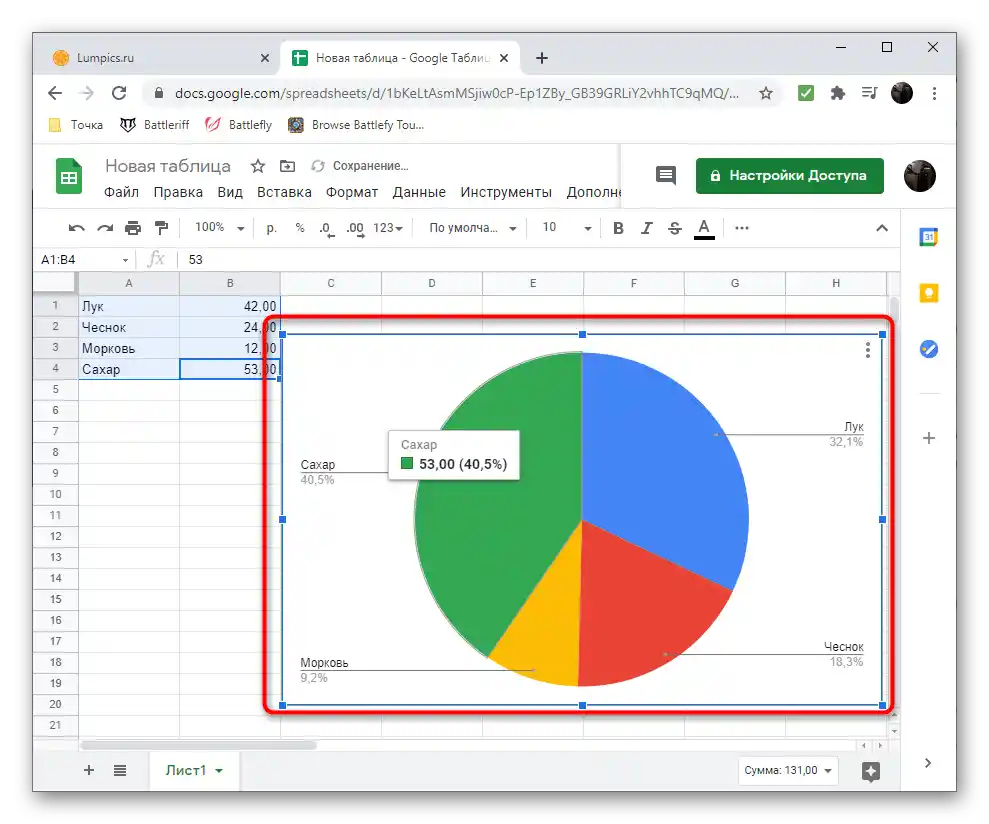
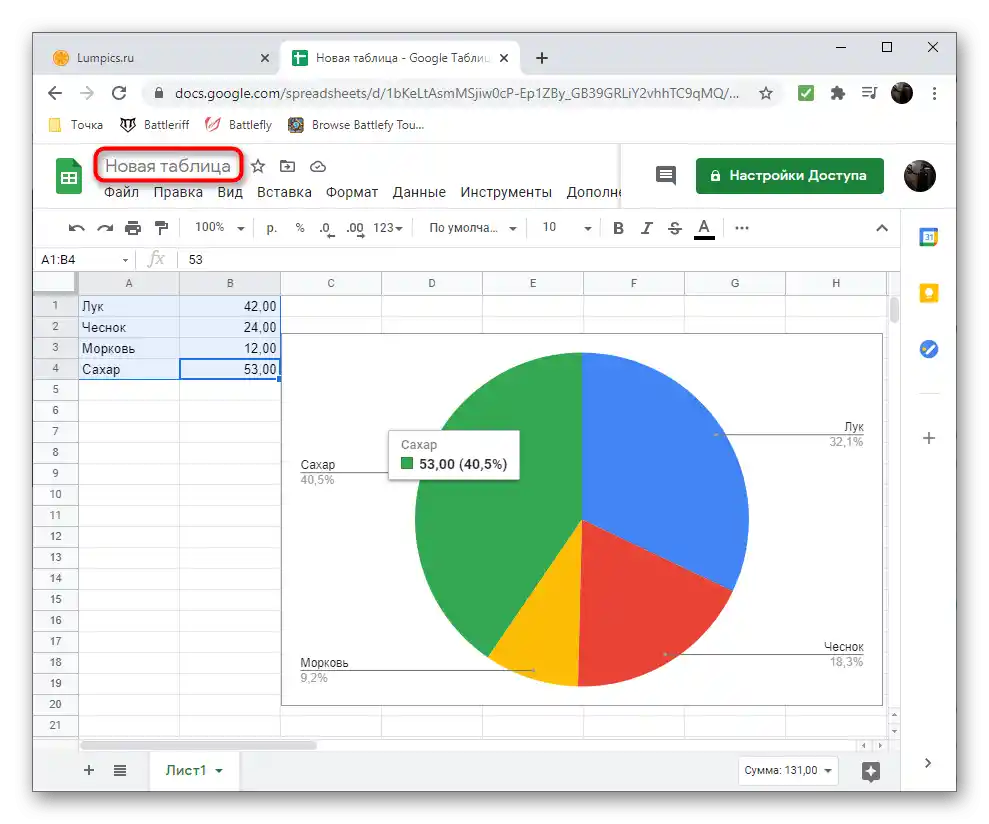
Excel Spletno
Omenjeni v Metodi 1 program Excel lahko uporabljate brezplačno, če preklopite na njegovo spletno različico.Ima približno enak nabor funkcij, vendar vam predlagamo, da se podrobneje seznanite s principom ustvarjanja diagrama v odstotkih, da pri reševanju naloge ne bo prišlo do težav.
Pojdite na spletno storitev Excel Online
- Po odprtju glavne strani spletne strani se prijavite v svoj račun Microsoft ali ga ustvarite, tako da sledite navodilom razvijalcev.
- Po zagonu Office-a ustvarite prazno knjigo Excel Online, tako da kliknete na ustrezno ploščico.
- Uvozite tabelo s podatki ali jo ustvarite od začetka, da preidete k izdelavi diagrama v odstotkih.
- Označite zahtevani obseg podatkov in preidite na zavihek "Vstavi".
- Na seznamu razpoložljivih diagramov izberite tistega, ki je najbolj primeren za prikaz deležev.
- Dodala se bo na list, po čemer lahko začnete z urejanjem.
- Dvakrat kliknite na katerikoli del diagrama, da odprete meni z razpoložljivimi možnostmi.
- Razširite seznam "Oznake podatkov".
- Označite možnost "Deleži" in odstranite oznake tistim, katerih prikaz ni več potreben. Če želite, kombinirajte več možnosti.
- Pridobljen rezultat shranite v oblak ali ga prenesite kot datoteko na računalnik za nadaljnje širjenje ali urejanje v polnem programski opremi.